Как отключить безопасный режим на Android в телефоне Samsung
Как попасть в безопасный режим в Android на Samsung
Безопасный режим — это режим устройства, при котором работают только стандартные приложения, а сторонние никак не функционируют. Во время его действия, можно без особых проблем удалить некорректно работающие приложения.
Как отключить безопасный режим на «Android» в телефоне «Samsung»
Для отключения безопасного режима, нужно выполнить не сложные действия. Выключив устройство, снова включите его. При загрузке, во время появления логотипа «Samsung», нажмите и удержите кнопку увеличения громкости.
После включения смартфона, он снова будет в обычном, рабочем, без ограничений, режиме.
Для чего нужен безопасный режим на «Android» в телефоне «Samsung»
Некоторые из установленных приложений, могут мешать корректной работе операционной системы «Андроид» на устройстве.
Какие то приложения могут использовать слишком много системных ресурсов, что негативно влияет на функциональность смартфона. Также, возможно, приложение само работает некорректно. Или вообще, пользователь, случайным образом, допустил проникновение вируса в систему.
Чтобы решить проблемы с неполноценной работой устройства, можно выполнить сброс настроек, очистить память или переустановить операционную систему. Вы всегда можете обратиться в центр по ремонту смартфонов Samsung.
Но если на телефоне есть важные файлы или данные, где полная очистка устройства нежелательна, то для этого существует безопасный режим.
Как включить безопасный режим на «Android» в телефоне «Samsung»
Чтобы включить безопасный режим в Samsung, нужно, первым делом, его выключить. Затем включить, и в период включения, после появления логотипа «Samsung», необходимо длительно зажать кнопку для уменьшения громкости. После включения — телефон в безопасном режиме. Свидетельствовать об этом будет надпись, появившаяся слева в нижнем углу на экране «безопасный режим».
Затем включить, и в период включения, после появления логотипа «Samsung», необходимо длительно зажать кнопку для уменьшения громкости. После включения — телефон в безопасном режиме. Свидетельствовать об этом будет надпись, появившаяся слева в нижнем углу на экране «безопасный режим».
Теперь вы знаете, как включить и отключить безопасный режим на вашем смартфоне Samsung.
Источник: http://samsngexperts.ru/
Не помогла статья?
Вы можете задать вопрос мастерам из нашего сервисного центра, позвонив по телефону или написав свой вопрос на форму обратной связи.
Ваше сообщение отправлено.
Спасибо за обращение.
Как убрать безопасный режим на Самсунге
Продвинутые пользователи ПК знают о режиме безопасной загрузки в Windows.
 Аналог этой фишки есть и в Android, в частности – в девайсах компании Samsung. Вследствие невнимательности пользователь может случайно его активировать, а вот как выключить – не знает. Сегодня мы поможем справиться с этой проблемой.
Аналог этой фишки есть и в Android, в частности – в девайсах компании Samsung. Вследствие невнимательности пользователь может случайно его активировать, а вот как выключить – не знает. Сегодня мы поможем справиться с этой проблемой.Что такое режим безопасности и как его отключить на девайсах Samsung
Режим безопасности точно соответствует своему аналогу на компьютерах: с активированным Safe Mode загружаются только системные приложения и компоненты. Такой вариант работы предназначен для удаления конфликтных приложений, которые мешают нормальной работоспособности системы. Собственно, отключается этот режим так.
Способ 1: Перезагрузка
Новейшие устройства от корейской корпорации автоматически переходят в обычный режим после перезагрузки. Собственно, можно даже не перезагружать устройство, а просто отключить его, и, спустя 10-15 секунд, включить обратно. Если после перезагрузки режим безопасности остался, читайте далее.
Способ 2: Ручное отключение Safe Mode
Некоторые специфичные варианты телефонов и планшетов Samsung нуждаются в отключении безопасного режима вручную. Это делается так.
Это делается так.
- Выключайте гаджет.
- Включайте его спустя несколько секунд, и когда появится надпись «Samsung», зажмите кнопку «Volume Up» и держите до полного включения аппарата.
- Телефон (планшет) загрузится как обычно.
В подавляющем большинстве случаев подобных манипуляций достаточно. Если надпись «Безопасный режим» все еще наблюдается, читайте далее.
Способ 3: Отключение батареи и SIM-карты
Иногда, вследствие неполадок в ПО, Safe Mode не получается отключить штатными средствами. Опытные пользователи нашли способ вернуть аппаратам полную работоспособность, однако он сработает только на девайсах со съемным аккумулятором.
- Выключите смартфон (планшет).
- Снимите крышку и вытащите батарею и сим-карту. Оставьте гаджет на 2-5 минут в покое, чтобы из компонентов устройства ушел остаточный заряд.
- Вставьте карту SIM и аккумулятор обратно, затем включайте ваш аппарат. Безопасный режим должен отключиться.

В случае если и сейчас сейфмод остается активированным, переходите далее.
Способ 4: Сброс к заводским настройкам
В критических случаях даже хитрые танцы с бубном не помогают. Тогда остается крайний вариант – hard reset. Восстановление заводских настроек (желательно путем сброса через рекавери) гарантированно отключит режим безопасности на вашем Samsung.
Описанные выше способы помогут вам отключить Safe Mode на ваших Samsung-гаджетах. Если у вас есть альтернативы – поделитесь ими в комментариях.
Мы рады, что смогли помочь Вам в решении проблемы.Опишите, что у вас не получилось. Наши специалисты постараются ответить максимально быстро.
Помогла ли вам эта статья?
ДА НЕТКак отключить безопасный режим на Samsung Galaxy
Как отключить безопасный режим на Самсунг? Таким вопросом задаются владельцы смартфонов, желающие снять ограничения, накладываемые безопасным режимом. Работающий таким образом смартфон блокирует работу загруженных из внешних источников приложений, и разрешает запуск только системных, установленных изначально, программ. Если вы все же хотите использовать сторонние приложения, режим необходимо отключить, в нашем материале мы расскажем, как это сделать.
Если вы все же хотите использовать сторонние приложения, режим необходимо отключить, в нашем материале мы расскажем, как это сделать.
Как включился безопасный режим?
Случайно включить безопасный режим вряд ли возможно, поскольку для этого необходимо выключить и вновь включить смартфон, и в момент загрузки зажать нижнюю клавишу громкости. Чаще всего режим включается для диагностики проблем со стационарными приложениями. Его используют работники сервисных центров для диагностирования и устранения системных неполадок и проверки системы после выполненного ремонта.
Зачем отключать безопасный режим?
Отключить безопасный режим необходимо, если вы хотите использовать не только системные программы вашего смартфона, но и скачанные со сторонних ресурсов программы. Нашу жизнь трудно представить без фильтров для фотографий, программ для заметок, музыки и, конечно же, мессенджеров и социальных сетей. Но все эти программы будут блокироваться системой в безопасном режиме, доступными остануться только аналоги, установленные изначально.
Как отключить безопасный режим на Самсунге
Выключить ограниченный режим работы на самсунге так же просто, как и включить. Особенности процесса зависят от версии системы, установленной на вашем смартфоне.
На операционной системе до 2.3
Если на вашем телефоне стоит Android версии ниже 2.3, отключение производится таким образом:
- выключите телефон;
- зажмите клавишу питания и после появления фирменного логотипа на экране зажмите клавишу меню и не отпускайте до конца процесса загрузки.
На операционной системе более 4.0
Если операционная система на вашем смартфоне выше четвертой версии режим отключается путем перезагрузки смартфона. Если это не помогло, используйте способ для предыдущий версий андроида.
Как отключить безопасный режим на планшете Самсунг
Для выключения ограниченного режима на планшете самсунг перезагрузите девайс, в момент загрузки , при появлении фирменного логотипа производителя, зажмите верхнюю клавишу громкости.
Как отключить безопасный режим на андроиде samsung
Продвинутые пользователи ПК знают о режиме безопасной загрузки в Windows. Аналог этой фишки есть и в Andro >
Что такое режим безопасности и как его отключить на девайсах Samsung
Режим безопасности точно соответствует своему аналогу на компьютерах: с активированным Safe Mode загружаются только системные приложения и компоненты. Такой вариант работы предназначен для удаления конфликтных приложений, которые мешают нормальной работоспособности системы. Собственно, отключается этот режим так.
Способ 1: Перезагрузка
Новейшие устройства от корейской корпорации автоматически переходят в обычный режим после перезагрузки. Собственно, можно даже не перезагружать устройство, а просто отключить его, и, спустя 10-15 секунд, включить обратно. Если после перезагрузки режим безопасности остался, читайте далее.
Способ 2: Ручное отключение Safe Mode
Некоторые специфичные варианты телефонов и планшетов Samsung нуждаются в отключении безопасного режима вручную. Это делается так.
Это делается так.
- Выключайте гаджет.
- Включайте его спустя несколько секунд, и когда появится надпись «Samsung», зажмите кнопку «Volume Up» и держите до полного включения аппарата.
В подавляющем большинстве случаев подобных манипуляций достаточно. Если надпись «Безопасный режим» все еще наблюдается, читайте далее.
Способ 3: Отключение батареи и SIM-карты
Иногда, вследствие неполадок в ПО, Safe Mode не получается отключить штатными средствами. Опытные пользователи нашли способ вернуть аппаратам полную работоспособность, однако он сработает только на девайсах со съемным аккумулятором.
- Выключите смартфон (планшет).
- Снимите крышку и вытащите батарею и сим-карту. Оставьте гаджет на 2-5 минут в покое, чтобы из компонентов устройства ушел остаточный заряд.
- Вставьте карту SIM и аккумулятор обратно, затем включайте ваш аппарат. Безопасный режим должен отключиться.

В случае если и сейчас сейфмод остается активированным, переходите далее.
Способ 4: Сброс к заводским настройкам
В критических случаях даже хитрые танцы с бубном не помогают. Тогда остается крайний вариант – hard reset. Восстановление заводских настроек (желательно путем сброса через рекавери) гарантированно отключит режим безопасности на вашем Samsung.
Описанные выше способы помогут вам отключить Safe Mode на ваших Samsung-гаджетах. Если у вас есть альтернативы – поделитесь ими в комментариях.
Отблагодарите автора, поделитесь статьей в социальных сетях.
Помогла ли вам эта статья?
Еще статьи по данной теме:
не какие способы не помогают!! Я и перезагружала и зажимала кнопку громкости и домой и вытаскивала батарею и симку короче перепробовала ВСЕ способы. ДАЖЕ СБРОСИЛА НАСТРОЙКИ В ИТОГЕ НЕЧЕГО.
Здравствуйте. Чудеса какие-то, сброс настроек должен в любом случае помочь. Будьте добры, напишите модель вашего телефона, посмотрим, чем можно помочь.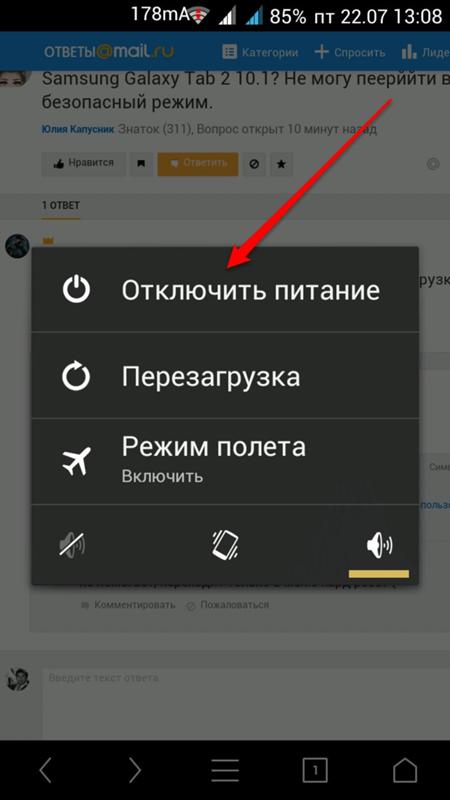
фирма samsung galaxy j1 mini помогите
Если ни один из описанных в статье выше способов вам не помог — вероятно, вы столкнулись с физическим дефектом либо кнопки громкости вниз, либо кнопки «Домой». Телефон нужно разобрать и посмотреть состояние кнопок и контактов. Если вы в своих силах не уверены — обратитесь в сервисный центр.
Та же проблема
Советы фигня
Здравствуйте, все перепробовала, ни чего не помогает. модель самсунг gt 7262
Попробуйте Способ 2 из статьи, но вместо «громкости вверх» зажимайте «громкость вниз».
Не помогает, ни вниз ни вверх
Здравствуйте, Елена. В таком случае сделайте резервную копию информации с внутренней памяти (/how-backup-cellphone-before-flash/) и воспользуйтесь Способом 4 из статьи.
а что если ничего не помогает ,а кнопка вниз не работает
Здравствуйте. У вас кнопка громкости вниз физически сломана?
Здравствуйте. Мне тоже ни один из способов не помог. Так же кнопка громкости вниз не работает, т. е. нажимаешь, а действий никаких не происходит.
е. нажимаешь, а действий никаких не происходит.
Samsung galaxy s8.
Виталий, здравствуйте. У вас случайно не разблокированная операторская версия телефона из США (которая с процессором Snapdragon, а не Exynos)? Такая проблема в основном на них наблюдается. Техподдержка Samsung по этому поводу рекомендует очистить кэш данных.
Зажмите кнопки «Громкость вверх» и «Биксби», после чего зажмите кнопку питания.
При появлении лого Android отпустите все кнопки. Должна появиться надпись «Installing system update», она где-то секунд 40 повисит, потом загрузится стоковое рекавери.
Дальше используйте кнопки громкости, чтобы выбрать пункт «wipe cache partition». Выбрав этот пункт, нажмите кнопку питания для подтверждения.
Снова используйте кнопки громкости, чтобы выбрать пункт «yes» и подтвердите выбор нажатием на кнопку питания.
После окончания очистки кэша выберите «Reboot system now», опять нажмите кнопку питания.
Телефон должен перезагрузиться в нормальный режим.
Ни чего не получилось. Перезагружается в безопасный режим. Может это быть связано с заменой дисплея?
Ни чего не получилось. Перезагружается в безопасный режим. Может это быть связано с заменой дисплея?
Не исключено. Возможно, в процессе замены дисплея в сервисе повредили контакты кнопок громкости или шлейф. Может быть, это своего рода защита от несертифицированного ремонта устройств. Лучше всего вам будет обратиться в техподдержку Samsung с этим вопросом.
Была почти аналогичная проблема (galaxy S7 Edge). Итог: оказалась физически зажата (запала за «чехол-бампер» кнопка громкости ВНИЗ. Поэтому при использовании любого способа телефон снова заходил в безопасный режим (потому что каждый раз кнопка громкости была нажата).
Исправил западание кнопки — перезагрузил первым же способом и Все решилось. Возможно, у вас действительно физическая проблема с кнопкой громкости ВНИЗ.
У меня самсунг гелокси А30, ничего из вышеперечисленного не помогло вообще, как отключить эту дрянь извените за выражение, но бесит оно мне блочит все приложения, которые не работают.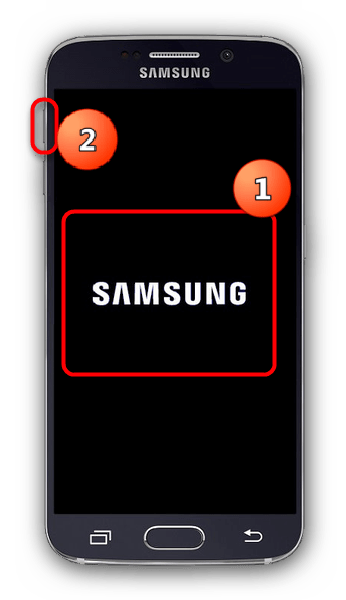
попробуйте зайти в рекавери и сделать вайпы кэша дата и т.д. Как зайти держим клавиши громкость + потом кнопку хоум (домой) и клавишу вкл телефона. Все 3 клавиши вместе зажимаем, после телефон вкл. можно отпустить клавиши.
Я всё перепробовал,но безопасный режим остался. Ничего из этих способов не помогло, даже сброс.
Здравствуйте, Абдулазиз. Напишите тогда модель вашего смартфона, попробуем помочь.
Samsung Galaxy J1 Mini
Версия андроид 5.1.1
В этой статье вы столкнетесь с темами:
- Что такое безопасный режим на телефоне?
- Почему телефон загрузился в безопасном режиме?
- Как включить безопасный режим на телефоне?
- Как отключить безопасный режим на телефоне?
Вы устали от того, что ваш телефон Samsung часто переходит в безопасный режим? Как вы боретесь, когда это происходит? Выход из безопасного режима на самом деле головная боль. Так как телефон продолжает перезагружаться, пока не будет выключен, то вам нужно оперативно исправить эту ситуацию. Несмотря на то, что это звучит довольно сложно, загрузка в безопасном режиме не препятствует нормальному функционированию устройства. Также вы не должны переживать о том, сможет ли телефон вернуться в нормальный режим. Прежде чем рассказать обо всем этом, давайте узнаем больше о безопасном режиме на android телефонах.
Несмотря на то, что это звучит довольно сложно, загрузка в безопасном режиме не препятствует нормальному функционированию устройства. Также вы не должны переживать о том, сможет ли телефон вернуться в нормальный режим. Прежде чем рассказать обо всем этом, давайте узнаем больше о безопасном режиме на android телефонах.
Что такое безопасный режим на телефоне?
Это состояние безопасности, которое возникает из-за неправильной установки какого-либо приложения или поврежденного программного обеспечения. Безопасный режим использует настройки телефона для загрузки по умолчанию, который, в результате, отключает любое приложение стороннего производителя, для того чтобы работать в этом режиме. Любая персонализация, сделанная на телефоне, или пользовательские настройки, исчезнут из него. Даже приложения, загруженные из магазина Play Маркет, будут отображаться как удаленные. Будут отображаться только предварительно установленные приложения и функции, а любое приложение или файл, которые были вручную загружены вами, не будут видны в безопасном режиме. Однако, как только вы вернетесь в нормальный режим, все приложения будут на месте и телефон начнет функционировать нормально, как и раньше.
Однако, как только вы вернетесь в нормальный режим, все приложения будут на месте и телефон начнет функционировать нормально, как и раньше.
Этот режим, как правило, используется разработчиками для отладки или удаления какого-либо приложения, которое мешает бесперебойной работе телефона. Вы не сможете устанавливать или запускать приложения сторонних разработчиков в безопасном режиме, и в нижней части главного экрана появится водяной знак ‘Safe Mode’. Иногда пользователи случайно загружаются в безопасном режиме, не зная, что они сделали. Это часто случается в результате экспериментов с телефоном и, следовательно, они понятия не имеют, как разрешить ситуацию.
Почему телефон загрузился в безопасном режиме?
Причина попадания в безопасный режим android может быть разной в каждом устройстве. Это может произойти из-за какого-либо приложения третьей стороны, которое мешает нормальному функционированию устройства. Или это может быть какой-то вредоносной ссылкой или приложением, которое встраивается в программное обеспечение. Время от времени слишком большое количество экспериментов с телефоном и сторонними инструментами и приложениями может случайно перевести устройство в безопасный режим.
Время от времени слишком большое количество экспериментов с телефоном и сторонними инструментами и приложениями может случайно перевести устройство в безопасный режим.
Как отключить безопасный режим на телефоне?
Какова бы ни была причина попадания телефона в безопасный режим, есть способ выхода из него. У нас есть целый ряд приемов, способствующих выходу из безопасного режима. Эти методы могут быть применены к любому android телефону, включая модели Samsung Galaxy, такие как Galaxy Note, Galaxy Grand, Galaxy Grand Neo, серии Galaxy S, серии Galaxy Y и другие модели, такие как HTC, Nexus, Motorola, Sony Xperia, LG, Lenovo, Xolo, Micromax и т.д.
(1) Перезагрузите телефон
Перед тем, как использовать сложные решения, начните с самого простого. Перезагрузка телефона поможет решить любую техническую проблему, в том числе отключение безопасного режима на телефоне. Найдите последнее установленное приложение, из-за которого телефон перешел в безопасный режим и удалите его до перезагрузки телефона.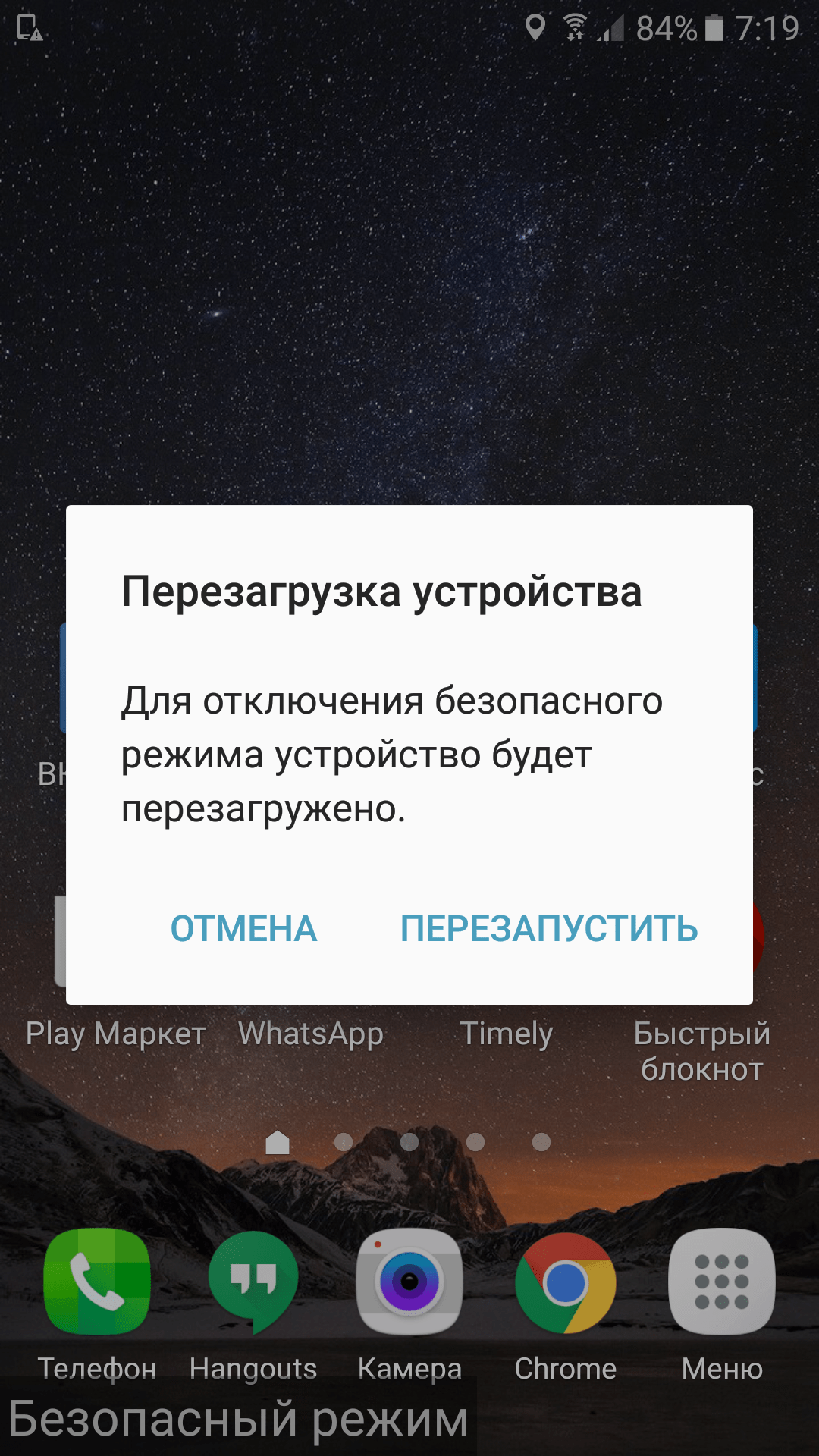 Для того, чтобы отключить безопасный режим, следуйте этим шагам:
Для того, чтобы отключить безопасный режим, следуйте этим шагам:
- Перейдите в Настройки телефона> Диспетчер приложений.
- Найдите приложение, которое предположительно стало источником неприятностей> Нажмите на него.
- Нажмите на Удалить и удалите приложение с телефона.
- Теперь нажмите и удерживайте кнопку питания телефона> Нажмите на Перезагрузить.
Подождите, пока телефон перезагрузится, чтобы вернуться в нормальный режим.
(2) Нажмите и удерживайте кнопку питания и клавишу уменьшения или увеличения громкости
Если у вас остались проблемы с телефоном даже после его перезагрузки, попробуйте этот метод.
- Нажмите и удерживайте кнопку питания, нажмите ‘Выключить’.
- После того, как телефон выключится, вам нужно включить его снова, нажав на кнопку питания и клавишу уменьшения или увеличения громкости одновременно.
(3) Извлечение аккумулятора телефона и SIM-карты для отключения безопасного режима
Если вы все еще не можете выйти из безопасного режима на телефоне, значит дело принимает серьезный оборот. Но не сдавайтесь, вы можете попробовать еще один способ, чтобы отключить безопасный режим на андроиде.
Но не сдавайтесь, вы можете попробовать еще один способ, чтобы отключить безопасный режим на андроиде.
- Выключите телефон с помощью кнопки питания.
- Снимите заднюю крышку> выньте аккумулятор и SIM-карту на 2 минуты. Это поможет удалить оставшийся заряд с телефона.
- Теперь вставьте обратно SIM-карту, батарею и заднюю крышку и включите телефон, нажав на кнопку включения.
Безопасный режим больше не появится.
(4) Восстановление заводских настроек телефона для выхода из безопасного режима на Android
Если несмотря на попытки использовать все эти методы, безопасный режим по-прежнему появляется на телефоне, то лучше начать заново. Если вы не являетесь разработчиком и не знаете, как сделать отладку приложения, вы не должны пытаться играть с кодами приложений, чтобы найти то, что испорчено. Лучше верните телефону свежий вид.
Перед тем, как сбросить настройки на телефоне, необходимо сохранить резервную копию всех ваших файлов и папок и контактов из телефонной книги.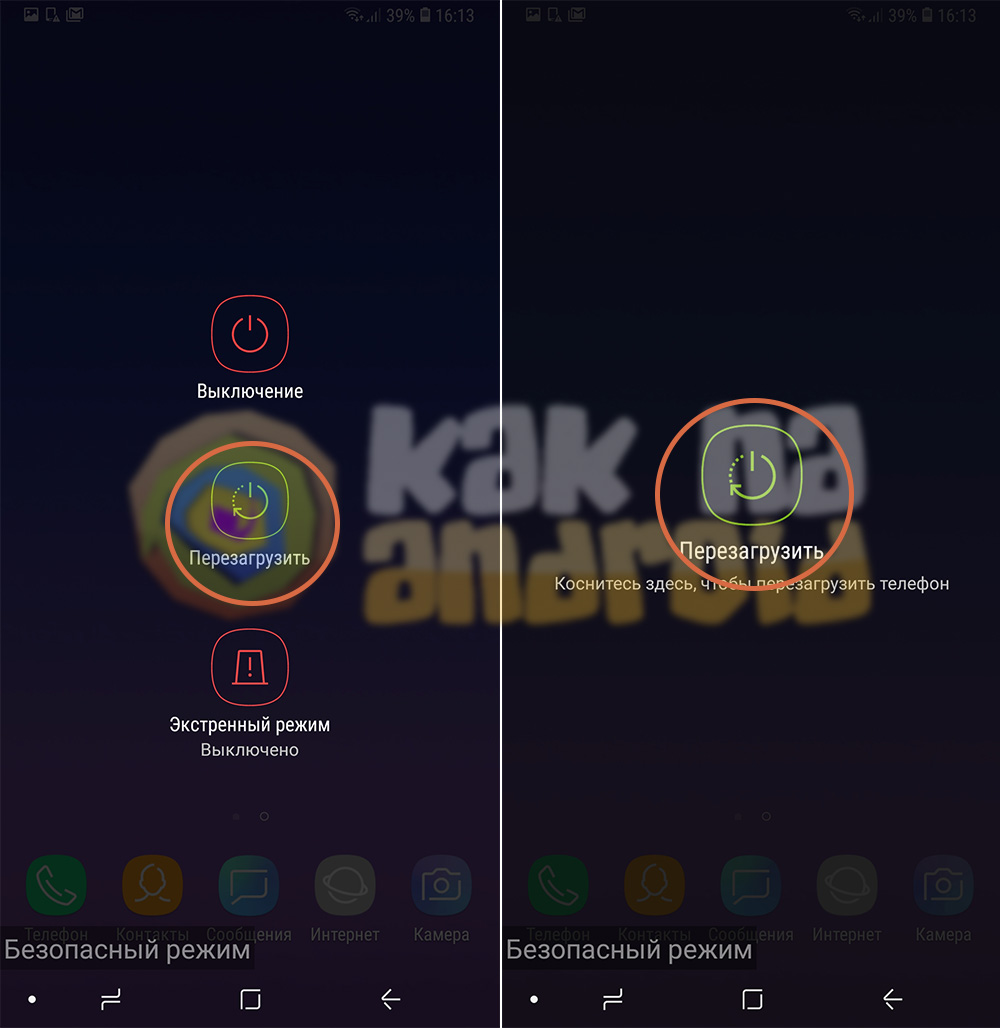
- Перейдите в Настройки телефона> Резервное копирование и сброс.
- Нажмите на резервное копирование и запустите процесс резервного копирования до того, как сделать сброс.
- После того, как процесс резервного копирования будет завершен, выберите сброс до заводских настроек.
- Подтвердите действие, и телефон станет как новый.
- После того, как телефон перезагрузится, безопасный режим отключится.
(5) Как отключить безопасный режим с помощью хард ресет (аппаратный сброс)?
Hard Reset похож на сброс до заводских настроек, но это делается методом разработчика. Аппаратный сброс стирает все с телефона, в том числе кэш и память, которые не могут быть очищены методом заводского сброса. Хард ресет очищает телефон, начиная с базового уровня, чтобы сделать его как новым. Чтобы удалить безопасный режим путем жесткого сброса, выполните следующие действия:
- Сначала выключите телефон.
- Теперь, нужно загрузить телефон в режиме восстановления.
 Как это сделать зависит от модели устройства Samsung. Как правило, нужно нажать кнопку питания + кнопку увеличения громкости + клавишу Домой, чтобы включить телефон, и удерживайте кнопки до тех пор, пока на экране не появятся различные опции. Для других брендов, таких как HTC, Motorola и LG, нажмите кнопки питания + громкость вниз. Вы можете также поискать комбинации кнопок для конкретной модели в Интернете или в руководстве телефона.
Как это сделать зависит от модели устройства Samsung. Как правило, нужно нажать кнопку питания + кнопку увеличения громкости + клавишу Домой, чтобы включить телефон, и удерживайте кнопки до тех пор, пока на экране не появятся различные опции. Для других брендов, таких как HTC, Motorola и LG, нажмите кнопки питания + громкость вниз. Вы можете также поискать комбинации кнопок для конкретной модели в Интернете или в руководстве телефона. - Используйте кнопки регулировки громкости на телефоне, чтобы выделить ‘wipe data/ factory reset’ и нажмите кнопку питания, чтобы подтвердить выбор.
- Выберите Yes для подтверждения сброса> с помощью кнопки питания выберите Yes.
Подождите некоторое время, пока сброс не будет завершен.
Вы можете применить приведенные выше методы для всех андроид телефонов на платформе Samsung, включая Samsung Galaxy 1, 2, 3, 4, 5, 6 и Samsung Galaxy Note 1, 2, 3, 4, 5, Galaxy tab, Galaxy Grand, Core, Ace, Pocket, Alpha, S Duos, Star, Young, Sport, Active, Zoom, Express, Fresh, Round, Light, Fame, Exhibit, Mega, Trend, Win, Y Plus, XCover, Premier, Mega и др.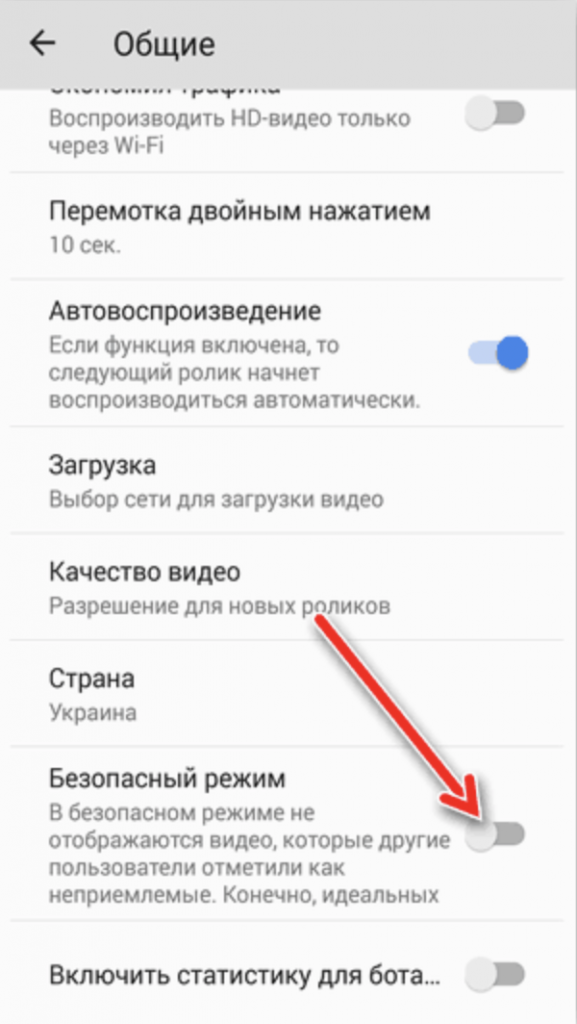 телефоны.
телефоны.
Как включить безопасный режим на телефоне?
Применение этой методики меняется для различных моделей телефонов.
(1) Включение безопасного режима на Samsung Galaxy
- Выключите устройство.
- Нажмите кнопку питания, чтобы включить телефон.
- Во время процедуры запуска (когда на экране появляется логотип Samsung Galaxy), удерживайте кнопку уменьшения громкости.
- Ваш телефон загрузится в безопасном режиме.
- В безопасном режиме не будут загружаться никакие приложения сторонних разработчиков или игры.
Чтобы вернуться в нормальный режим, просто перезагрузите телефон.
(2) HTC
- Выключите, а затем включите телефон, нажав кнопку питания.
- При появлении логотипа HTC на экране, нажмите и удерживайте кнопку уменьшения громкости.
- Удерживайте ее нажатой, пока не появится домашний экран и безопасный режим.
- Вы почувствуете вибрацию, когда телефон входит в безопасный режим.
(3) Nexus 6
- Выключите телефон и извлеките аккумулятор. Включите.
- Затем снова отключите следующим способом – при нажатии кнопки выключения появится диалоговое окно, нажмите и удерживайте опцию отключения питания в диалоговом окне.
- Нажмите кнопку OK, когда появится окно подтверждения перезагрузки в безопасном режиме.
- Устройство загрузится в безопасном режиме.
(4) Sony Xperia
- Выключите телефон.
- Нажмите кнопку питания для перезагрузки устройства.
- Как только вы почувствуете вибрацию во время запуска, удерживайте кнопку уменьшения громкости.
- Нажмите и удерживайте ее, пока устройство не загрузится в безопасном режиме.
(5) Motorola Droid
- Выключите телефон и выдвиньте аппаратную клавиатуру.
- Нажмите и удерживайте кнопку питания + кнопку Меню на клавиатуре.
- Удерживайте кнопку Меню, пока не почувствуете вибрацию, и на экране не появится глаз робота.
- Телефон загрузится в безопасном режиме.
Итак, из этой статьи вы узнали о том, как включить/отключить безопасный режим на телефоне и как с ним работать. Единственное отличие безопасного режима от нормального состоит в том, что установленные игры и приложения сторонних производителей, в том числе, загруженные из Play Маркет, просто не будут работать в этом режиме, и нельзя будет устанавливать какие-либо сторонние приложения или игры. Безопасный режим как бы перемещает устройство в безопасную зону, и это свойство применяется разработчиками и программистами для отладки любого приложения, которое вызывает проблемы с программным обеспечением телефона. Таким образом, пользоваться телефоном нужно очень осторожно в этом режиме, и, если вы не являетесь разработчиком, постарайтесь не испортить файлы операционной системы.
Переход в безопасный режим на телефоне или планшете помогает устранить неисправности и неполадки в работе устройства. Целесообразней использовать эту функцию для удаления приложений, мешающих нормальной работе смартфона, либо несущих потенциальную угрозу для системы. Наша статья расскажет, как отключить безопасный режим на андроиде samsung и почему нельзя использовать его постоянно.
Для чего нужен безопасный режим
Разработчиками операционной системы Андроид предусмотрено много возможностей самостоятельно подстраивать функционал устройства под свои нужды. Установленный софт позволяет полностью преобразить привычный интерфейс смартфона, изменить функции и открыть новые возможности настроек программного обеспечения. Это очень удобно для продвинутого пользователя, но влечет за собой и определенный риск. В случае если выбранные изменения будут конфликтовать с устройством, либо работать некорректно вследствие изначальных погрешностей программ, телефон также может тормозить и глючить, либо вовсе отключиться от такого апгрейда.
Чтобы этого не допустить, любой пользователь должен знать возможные ходы отступления, чтобы без посторонней помощи вернуть все назад.
Что необходимо знать о безопасном режиме:
- Это особый способ загрузки операционной системы. При нем доступны исключительно системные приложения.
- В случае возникновения проблем включения смартфона, загрузка все равно произойдет (кроме критических поломок устройства).
- Если после включения безопасного режима проблемы остались, неполадки стоит искать в аппаратной части устройства.
Главная функция использования подобной опции — проверка скачанных приложений и программ на наличие вирусов. Сделать это можно стандартными средствами Андроид, но лучше всего будет полное удаление недавно установленных программ. Это поможет обезопасить свой смартфон от потенциальной угрозы, но следует также узнать и как отключить безопасный режим на андроиде самсунг. Использовать такую опцию на постоянной основе нет смысла, ведь телефон будет «чистым» от всех посторонних программ. Кроме того, эта функция не рассчитана на регулярное применение и может также вызвать сбои в работе.
Как убрать безопасный режим на андроиде Samsung
После выполнения всех необходимых манипуляций на устройстве, переход в обычное состояние выполняется также при нажатии определенной комбинации клавиш. Для разных телефонов и версий Андроид существуют разные варианты, поэтому стоит попробовать некоторые из них для получения оптимального результата.
Как выключить безопасный режим на андроиде Самсунг
Самый простой, но эффективный способ выйти из безопасного режима — провести перезагрузку телефона. Для этого необходимо нажать кнопку питания и удерживать ее до появления стандартного меню включения. Здесь достаточно нажать режим перезагрузки и дождаться обновления системы. Этот способ может не сработать на некоторых устройствах, но обычно лучше всего начать именно с него.
Второй вариант — полностью выключить устройство и заново включить спустя некоторое время. Это также поможет телефону «отдохнуть» и проанализировать внесенные изменения. В некоторых случаях лучше после отключения вытащить батарею и через несколько секунд вставить ее и попробовать включить устройство заново. Если подобные манипуляции не дали нужного эффекта, стоит воспользоваться следующими подсказками.
Как выйти из безопасного режима Самсунг Галакси с ОС андроид 4.0 и выше
Определить версию своего Андроид можно в информационном пункте меню «Об устройстве». Современные устройства выпускаются с Андроид свыше 7, а новая девятая версия появилась всего несколько месяцев назад. Следует учитывать, что ваша предыдущая версия могла автоматически обновиться до следующей, поэтому перед включением функции «Safe Mode» обязательно уточните этот параметр.
Как отключить безопасный режим на телефоне самсунг:
- Снять с телефона функцию безопасного режима можно по обратному алгоритму, выполненному при включении. Если для этого выполнялась комбинация «кнопка питания – громкость вверх», действовать необходимо по обратному принципу («кнопка питания – громкость вниз»).
- Непроизвольное включение «Safe Mode» обычно требует подбора комбинаций, варианты которых представлены далее.
Некоторые модели современных смартфонов изначально запрограммированы автоматически переходить в безопасный режим при обнаружении потенциальной угрозы. Эта функция помогает изолировать установленное приложение и не дать вирусу, содержащемуся в нем, повредить операционную систему телефона. Если после включения вы обнаружили изменение конфигураций экрана, не находите привычных значков, возможно, ваше устройство обнаружило проблемы в функционировании. Точное подтверждение даст надпись внизу экрана, сообщающая переход в безопасный режим. Надпись также может быть на английском («Safe Mode»). Если подобный режим включается регулярно, возможно, стоит подумать о подключении безопасного софта, либо установке надежной противовирусной программы.
Если у Вас остались вопросы – сообщите нам Задать вопрос
Как убрать безопасный режим Samsung с ОС андроид 2.3 и ниже
Относительно старые устройства, особенно произведенные в Китае, могут не поддерживать стандартные режимы загрузок. Чтобы определить, как убрать безопасный режим на телефоне самсунг, придется немного поэкспериментировать и выполнить следующие манипуляции.
Возможные комбинации клавиш для выхода из безопасного режима:
- По завершению работ, выключите устройство. После этого необходимо заново включить его и, нажав кнопку громкости, удерживать до полного включения.
- В некоторых случаях «работает» нажатие на кнопку громкости в положении «вверх» или «вниз».
- Удерживайте кнопку питания до появления логотипа вашего смартфона. После этого сразу же нажимайте на громкость, одновременно отпустив клавишу питания.
- При включении необходимо удерживать центральную кнопку меню на тех устройствах, где она предусмотрена.
Больше информации об относительно редких моделях самсунг и по другим производителям, поддерживающим ОС Андроид можно получить по тематическому запросу в интернете.
Разработчики Андроид позволили пользователю изменять интерфейс и функции своего смартфона по многим параметрам. «Safe Mode» позволяет исправить внесенные изменения, если софт несет в себе вирусную угрозу или несовместим с вашей версией операционной системы. такая «скорая помощь» не подразумевает серьезного вмешательства, не отменяет гарантии и не требует открытия прав суперпользователя для Андроид. Предложенная информация расскажет, как выйти из этого режима после проведения всех необходимых манипуляций.
Безопасный режим SAMSUNG Galaxy A71, Показать больше
Как войти в безопасный режим на SAMSUNG Galaxy A71? Как открыть безопасный режим на SAMSUNG Galaxy A71? Как выйти из безопасного режима SAMSUNG Galaxy A71? Как загрузить безопасный режим на SAMSUNG Galaxy A71?
Здесь вы сможете найти ответы на все эти вопросы. Узнайте как получить доступ к скрытому режиму Android 10 так же названым Безопасным Режимом .
Первый метод:
- Начните с нажатия кнопки питания на пару секунд.
- В следующем режиме нажмите « Выключить», пока не появится информация о безопасном режиме .
- Затем дважды нажмите « Безопасный режим», чтобы открыть его.
- Подождите, пока не появится безопасный режим .
- Чтобы выйти из этого режима, нажмите кнопку питания и дважды выберите Reboot .
Второй метод:
- Удерживайте кнопку питания в течение нескольких секунд.
- После этого выберите Restart и подтвердите это.
- Когда мобильный телефон вибрирует, нажмите Громкость вниз на пару секунд.
- Отпустите эту клавишу, когда смартфон включен.
- Отличная работа!
Если Вам помогло это решение, поделитесь им с другими чтобы помочь им, и подписывайтесь на наши страницы в Facebook, Twitter and Instagram
Поделиться ПоделитьсяSafe Mode (SAMSUNG Galaxy A71)
Без рейтинга Режим восстановленияHow to Enable Safe Mode on Samsung Galaxy A71 – Basic Usage of Safe Mode — видео
Articles
Как дезинфицировать мышь и клавиатуру? Что такое TikTok? Что такое Zoom Boom?Articles
01 Апр 2020
Как дезинфицировать мышь и клавиатуру?07 Май 2020
Что такое TikTok?25 Май 2020
Что такое Zoom Boom? Увидеть всеКак отключить безопасный режим на Samsung
Это режим для диагностики всевозможных неполадок на смартфонах
Зачем кому-то знать, как отключить безопасный режим на Samsung? Что это значит и что за особый режим?
Это режим для диагностики всевозможных неполадок на смартфонах компании Самсунг. Для его использования какие-то специальные навыки не требуются, потому неопытный пользователь сможет во всем разобраться с помощью простого руководства.
Операционная система мобильных телефонов Самсунг позволяет менять различные системные параметры и без так называемых прав суперпользователя. Правда это чревато сбоями в функционировании ОС и установленных программ. Когда смартфон Самсунг находится в безопасном режиме, то в таком случае работают лишь некоторые процессы, которые нужны для активации устройства. Все другие приложения не работают. За счет этого можно легко понять в чем заключается проблема: в программах или операционной системе.
Самостоятельный переход в безопасный режим на мобильном телефоне Самсунг значит, что что-то пошло не так. Причинами этого, как правило, является ошибка в работе определенной программы, аппаратные сбои в работе устройства, разнообразное рекламное и вирусное программное обеспечение.
Если телефон Самсунг внезапно перешел в безопасный, и вы не знаете, как из него выйти, тогда данная статья для вас. В ней мы расскажем, что делать владельцам смартфонов известной корейской компании в подобной ситуации.
Перезагрузка
Разумеется, перед тем как применять различные сложные и долгие методы, правильно будет воспользоваться самым простым способом отключения режима безопасности. Перезагрузка смартфона может решить практически любой вопрос, в том числе и деактивацию режима безопасности.
Для начала понадобится найти самую последнюю установленную программу на телефон, которая стала причиной перехода девайса в режим безопасности и удалить ее до перезагрузки.
После выполнения выше описанных действий режим безопасности вас больше не побеспокоит.
Использование кнопок
Для снятия режима безопасности со смартфона Самсунг, можно воспользоваться механическими кнопками.
Для этого:
- Отключите смартфон.
- После выключения зажмите кнопку включения.
- Когда на дисплее появится логотип Самсунг, отпустите клавишу.
- Затем надо быстро зажать клавишу повышения громкости.
- После появится уведомление об отключении режима безопасности.
Здесь важно обратить внимание на одну важную деталь. Поломка одной из кнопок настройки громкости может вынуждать устройство полагать, что вы нажали и при этом удерживаете эту кнопку (в особенности если это касается кнопки для повышения общей громкости). Это может заставить смартфон загружаться снова и снова в режиме безопасности. В таком случае рекомендуется посетить сервисный центр.
Извлечение СИМ-карты и аккумулятора
Есть еще один интересный способ выхода из режима безопасности. Но он подойдет лишь для тех телефонов, у которых съемный аккумулятор.
Что потребуется сделать?
- Выключите мобильное устройство клавишей питания.
- Снимите крышку смартфона и выньте на пару минут СИМ-карточку и аккумулятор. Это даст возможность полностью устранить с устройства оставшийся заряд.
- Вставьте обратно аккумулятор, СИМ-карточку и крышку, активируйте смартфон, нажав на кнопку для питания.
- Режим безопасности на смартфоне просто испарится.
Заводские настройки
Выключить режим безопасности также можно посредством сброса девайса до так называемых заводских настроек. Это один из наиболее радикальных вариантов, поскольку файлы и прогресс в играх будут при этом непременно потеряны. Для сброса смартфона Самсунг инструкции могут немного различаться для различных моделей.
- Однако, как правило, алгоритм следующий:
- Открыть настройки смартфона.
- Выбрать там меню Система и вкладку Дополнительно.
- Выбрать строку Сбросить параметры, а после нажать на Стереть все данные.
- Нажать на клавишу под названием Стереть все или Выполнить сброс телефона.
Хард ресет
Многие путают хард ресет со сбросом до первичных заводских настроек. Однако первый выполняется методом разработчика. Хард ресет со смартфона стирает все, в частности память и кэш, которые не очищаются обычным сбросом. Жесткий сброс очищает мобильное устройство, делает его полностью новым.
Посредством хард ресета деактивация режима безопасности выполняется таким образом:
- Выключение мобильного телефона.
- Загрузка смартфона в восстановительном режиме. Для этого требуется нажать на клавишу питания + клавишу для увеличения громкости + кнопку Домой, дабы активировать смартфон, и удерживайте клавиши, пока на экране девайса не появятся разные опции.
- Выделение строки ‘wipe data/ factory reset’ посредством клавиш настройки громкости.
- Нажатие клавиши питания для подтверждения сделанного выбора.
- Нажатие клавиши Yes для подтверждения сброса посредством кнопки питания.
- Потребуется немного подождать, пока сброс устройства будет полностью окончен.
Проверка панели уведомлений
Иногда, чтобы выйти из режима безопасности, можно воспользоваться панелью уведомлений смартфона Самсунг. Отдельные телефоны компании дают такую возможность.
Необходимо выполнить следующее:
- С помощью свайпа надо потянуть панель уведомлений вниз.
- Для отключения режима безопасности, надо нажать на уведомлении о включенном Safe Mode.После надо сделать подтверждение перезагрузки.
- Устройство перезагрузится в стандартном режиме.
Заключение
Итак, теперь вам известно как можно выйти из безопасного режима при помощи разных способов. Что-то обязательно вам подойдет и ваш любимый смартфон Самсунг снова нормально заработает как раньше. Делитесь описанными выше методами и рекомендациями с друзьями, которые попали в такую же ситуацию.
Источник: https://samsung-wiki.com/kak-otklyuchit-bezopasnyy-rezhim-samsung.html
Алексей Новиков
Как убрать безопасный режим на bq. Как включить и выключить безопасный режим в Android – руководство к действию
Любой продвинутый пользователь операционной системы Windows знает о существовании и предназначении безопасного режима. Однако мало кто догадывается, что такой режим есть и в мобильной операционной системе Андроид.
Безопасный режим работы Андроид это специальный режим, в котором можно загрузить телефон. При загрузке Андроид устройства в безопасном режиме будут запускаться только системные приложения. Таким образом, можно без проблем загрузить устройство, которое зависает или сильно тормозит от установленных приложений.
После загрузки в безопасном режиме можно удалить все, что мешает работать Андроид устройству и вернуться в нормальный режим работы. Но, в некоторых таких случаях у пользователей возникают сложности с возвращением в нормальный режим эксплуатации устройства. В данной статье мы расскажем о том, как включить и отключить безопасный режим на Андроид.
Как убрать или отключить безопасный режим на Андроид
Начнем с того как отключить безопасный режим на Андроид, поскольку именно это вызывает больше всего сложностей. Существует несколько способов, которые позволяют убрать безопасный режим на Андроид.
- Способ № 1. Отключите батарею на 30 секунд, после этого установите обратно и попытайтесь загрузить Android устройство в нормальном режиме.
- Способ № 2. Перезагрузите устройство и во время включения зажмите кнопку «Домой» и удерживайте ее до полной загрузки устройства.
- Способ № 3. Перезагрузите устройство и во время включения зажмите кнопку снижения громкости и удерживайте ее до полной загрузки устройства.
- Способ № 4. Перезагрузите устройство и во время включения зажмите кнопку повышения громкости и удерживайте ее до полной загрузки устройства.
Как включить безопасный режим на Android
Если у вас Android 4.1 или более новая версия, то для того чтобы на Андроид вам необходимо нажать на кнопку включения устройства. После этого перед вами появится окно, в котором можно отключить питание устройства, или отключить звук. Здесь нужно нажать на пункт «Отключить питания» и удерживать палец пока не появится сообщение с предложением перейти в безопасный режим.
После того, как появилось предложение перейти в безопасный режим, нажмите на кнопку «ОК».
После этого Андроид устройство перезагрузится в безопасном режиме. После загрузки в нижней части экрана появится надпись, которая информирует о том, что устройство работает в безопасном режиме.
Вот таким не сложным способом это и делается, а как отключить безопасный режим на Андроиде вы уже знаете.
Если же вы используете Android 4.0 или более старую версию этой операционной системы, то для того чтобы включить безопасный режим вам необходимо просто выключить устройство, а при его включении дождаться появления логотипа производителя и зажать кнопки повышения и снижения громкости. Эти кнопки нужно зажать одновременно и удерживать до окончания загрузки Андроид устройства.
Хотите что-то добавить к статье? Поделитесь в комментариях.
В любом сложном и многофункциональном устройстве всегда предусмотрена функция, которая запускает определенный безопасный режим. Это позволяет избежать критических ошибок в работе системы, и даже может предотвратить поломку.
Например, операционная система Windows при чрезмерной нагрузке на видеокарту выводит предупреждение о смене цветовой схемы на упрощенную. А кухонная мультиварка просто выключается при перегреве.
Подобный безопасный режим предусмотрен и в смартфонах на операционной системе Андроид. В нашей статье мы расскажем, что из себя представляет данная функция, как включить и, самое главное, как отключить безопасный режим на Андроиде, если система запустила его автоматически.
Для чего нужен безопасный режим в Андроид-устройствах
Со временем в телефоне на Андроиде скапливается мусор от работы многочисленных сторонних приложений, что негативно влияет на производительность. Некачественные программы, скаченные из сторонних источников, могут нанести вред системному софту и перенагрузить «железо» устройства. Подобные приложения также могут нести в себе вирусные программы.
В таких случаях и запускается безопасный режим на Андроиде: отключаются все приложения, кроме системных, а также продолжают работать только основные фоновые процессы.
Как включить безопасный режим
Перейти в безопасный режим пользователь может и самостоятельно. Сделать это можно, используя настройки Андроида:
● Зажмите кнопку включения телефона
● Дождитесь появления на экране диалогового окна
● Зажмите команду «Отключение питания»
● Когда появится окно перехода в безопасный режим, нажмите ОК
После того, как смартфон перезагрузится, на экране блокировке появится индикация того, что устройство работает в безопасном режиме. Определить это можно и по иконкам приложений. Ярлыки всех сторонних программ будут выделены серым цветом и недоступны для пользователя.
В безопасном режиме можно полностью очистить смартфон, удалив установленные приложения , которые не используются или вызывают подозрение.
Помимо штатной функции перевода телефона в безопасный режим, пользователь может задействовать специальные приложения, доступные в цифровом магазине Google Play. Однако стоит иметь в виду, что подобные программы обязательно потребуют рут-права. А рутирование мобильного устройства, само по себе, может привести к крайне негативным последствиям.
Как выключить безопасный режим на Андроиде
Переключить устройство в основной режим работы можно несколькими способами.
Способ 1: Перезагрузить систему
Самый просто способ, который завязан на диалоговое окно выключения аппарата. Просто зажмите клавишу включения смартфона и в появившемся окне выберете команду перезагрузки.
Способ 2: Вынуть батарею
Данный способ сработает только с устройствами, в которых установлен съемный аккумулятор:
● Выключите телефон
● Извлеките батарею
● Подождите около минуты
● Верните аккумулятор на место и включите телефон
Способ 3: Через меню Recovery
Если два предыдущих способа не сработали, остается третий — самый радикальный. Отключить безопасный режим можно через инженерное меню. В данном случае с телефона будут удаленна вся информация о пользователе, данные аккаунтов и сторонние приложения. Также система произведет откат к системным настройкам:
● Выключите и снова включите телефон
● На экране загрузки логотипа Андроид зажмите кнопку Power и клавишу уменьшения или увеличения громкости
● Оказавшись в меню Recovery, выберете команду Wipe data/Factory Reset
● Дождитесь завершения процесса очистки и выберете команду Reboot.
Важно помнить, что системная очистка гаджета затрагивает только внутреннюю память устройства. Все данные, которые хранятся на SD-карты, останутся без изменений. Поэтому, если вы решили воспользоваться столь суровым способом отключения безопасного режима, или ноутбук, а .
Советы пользователям
Если вы хотите избежать возможных трудностей в работе операционной системы и, в принципе, рассчитываете никогда не сталкиваться с необходимостью включения и выключения безопасного режима, мы рекомендуем соблюдать простые правила:
● Не скачивайте приложения из подозрительных источников
● Установите надежный антивирусник на смартфон , который будет отсекать вредоносные программы и запускать процедуру очистки гаджета от мусора
● Подберите для себя надежный и производительный смартфон, который не подкачает даже при чрезмерных нагрузках
В нашем случае таким смартфоном стал Fly Cirrus 7, на котором мы проверили, как убрать безопасный режим на Андроиде. Стоит отметить, что за несколько месяцев использования данного гаджета у нас ни разу не возникло ситуации, когда понадобилось бы менять основной режим операционной системы.
Почему Fly
За свою 14 -летнюю историю британская компания Fly неизменно гарантировала стабильную и производительную работу каждого произведенного мобильного устройства. Высокое качество гаджетов Fly обусловлено сочетанием актуальной операционной системы с высокотехнологичной оптимизированной начинкой. При этом доверие потребителей компания Fly завоевывает крайне приятными ценниками на свои смартфоны.
Fly Cirrus 7 также не стал исключением в традиции производства отличных смартфонов. Оригинальный Андроид без лишних апгрейдов и мощный 4-ядерный процессор на 1,25 ГГц обеспечивают стабильную и плавную работу системного интерфейса и любых приложений. А если вы столкнетесь с необходимостью многочасовой «генеральной уборки» и тотальной проверки всех подсистем, можно не задумываться о подзарядке гаджета — за долгую автономную работу отвечает емкий аккумулятор на 2600 мАч.
Подробнее о технических возможностях смартфона вы можете узнать на официальном сайте компании Fly . Здесь же, на странице технического форума , специалисты службы поддержки ответят на любой вопрос, связанный с работой гаджета.
Перед тем как отключить безопасный режим на телефоне «Самсунг» (техническая оболочка), разберёмся, что это за режим, как в него войти, как выйти, и зачем он вообще нужен смартфону или планшету.
Здесь можно провести параллель с компьютерными операционными системами, вроде той же «Виндовс». Когда что-то идёт не так или произошёл какой-то сбой, ПК перезагружается в экстренном порядке и предлагает вам загрузить систему в техническом режиме для решения возникший проблем.
Примерно также дела обстоят и на платформах «Андроид», в том числе и у корейского производителя. Перед тем, как отключить безопасный режим на «Самсунге», важно знать, что включается он для диагностики, выявления и последующего решения каких-то появившихся проблем и устранения неполадок.
Как работает этот режим?
Во время загрузки операционной системы в память подгружаются только базовые утилиты и приложения, то есть тот софт, который был установлен в стоковую (официальную) прошивку. Все прочие программы, инсталлированные во время пользования телефоном, сохраняются в базе данных (на накопителе) и не активируются. Иными словами, вы получаете чистую систему без лишнего «мусора».
После подгрузки основных системных файлов вы можете просмотреть историю установки приложений и удалить то, которое вызвало сбой платформы, а после перезагрузится уже без него. Имейте это в виду, перед тем, как отключить безопасный режим на «Самсунге». То есть сначала удаляете программу, а потом отключаете тех.оболочку.
Как включить техническую оболочку?
Активации этого режима сродни обычному включению гаджета, только при этом, после нажатия на кнопку питания и появления на экране надписи «Самсунг» нужно удерживать качельку громкости в положении «-» или «вниз». Если у вас старая платформа «Андроид» (версии 2.хх или 3.хх), то вместо качельки нажмите на клавишу «Меню».
Как отключить безопасный режим на «Самсунге»?
Процесс деактивации ещё проще. Для этого достаточно просто перезагрузить ваш смартфон или планшет так, как это вы делаете в обычном порядке, и техническая оболочка должна отключиться.
Если этого не произошло, то следует выполнить аналогичные включению режима действия, то есть снова перезагрузить девайс и после появления надписи «Самсунг» удерживать либо качельку громкости («Андроид» версии 4.хх и выше), либо клавишу «Меню» (версия ОС 2.хх или 3.хх).
Когда засветится заставка платформы, кнопку или качельку можно отпустить, и устройство должно запуститься в привычной для пользователя оболочке. Имейте эти моменты в виду, перед тем, как отключить безопасный режим на «Самсунге».
Безопасный режим на Ютубе призван защитить детей от нежелательного контента, который ввиду своего содержания может нанести какой-либо вред. Разработчики стараются улучшать данную опцию, чтобы ничего лишнего не просочилось через фильтр. Но что делать взрослым, желающим просмотреть скрытые до этого записи. Достаточно просто отключить безопасный режим. Именно о том, как это сделать и пойдет речь в данной статье.
На Ютубе есть два варианта включенного безопасного режима. Первый подразумевает то, что запрет на его отключение не наложен. В этом случае отключить его довольно просто. А второй, наоборот, подразумевает то, что запрет наложен. Тогда возникает ряд проблем, о которых будет подробно рассказано далее по тексту.
Способ 1: Без запрета на отключение
Если при включении безопасного режима вы не накладывали запрет на его отключение, то для того чтобы изменить значение опции со «вкл.» на «откл.», вам нужно:
На этом все. Безопасный режим теперь отключен. Вы это можете заметить по комментариям под роликами, ведь теперь они отображаются. Также появились скрытые до этого видеозаписи. Теперь можно просматривать абсолютно весь контент, который когда-либо был добавлен на YouTube.
Способ 2: При запрете на отключение
А теперь пришло время разобраться в том, как отключить безопасный режим на Ютубе при включенном запрете на его отключение.
Ну и после нажатия на кнопку «Войти» безопасный режим будет находиться в отключенном состоянии, и вы сможете просматривать контент, который был скрыт до этого момента.
Отключение безопасного режима на мобильных устройствах
Стоит также уделить внимание и мобильным устройствам, так как по статистике, которую составляла непосредственно компания Google, 60% пользователей заходит в YouTube именно со смартфонов и планшетов. Стоит сразу отметить, что в примере будет использовано официальное приложение YouTube от компании Google, и инструкция будет применима только к нему. Для того чтобы отключить представленный режим на мобильном устройстве через обычный браузер, пользуйтесь инструкцией, которая описывается выше (способ 1 и способ 2).
После этого все видео и комментарии станут для вас доступными. Вот так, всего в четыре шага, вы отключили безопасный режим.
Заключение
Как можно заметить, для отключения безопасного режима YouTube, как с компьютера, через какой-либо браузер, так и с телефона, пользуясь специальным приложением от Google, не нужно много знать. В любом случае за три–четыре шага у вас получится включить скрытый контент и насладиться его просмотром. Однако не забудьте включать его, когда ваш ребенок садится за компьютер или берет мобильное устройство в руки, чтобы обезопасить его неокрепшую психику от нежелательного контента.
С помощью безопасного режима в планшете или смартфоне samsung, sony, zte, htc, lenovo, fly, lg, asus, huawei dexp, мтс, bq работающим на андроиде, например, 5.1 можно исправить ошибки, происходящие в системе, хотя иногда может потребоваться эту функцию просто отключить.
Что такое безопасный режим для Android? Это позволяет безопасно перезагрузить систему в телефоне и решить проблемы, которые возникли во время его использования.
В безопасном режиме работают только приложения по умолчанию и некоторые инструменты сторонних производителей.
Если при обычном использовании телефона или планшета, есть проблемы, работа в безопасный режим должен помочь в их поиске и устранении, но вернемся к нашей теме.
Мне известно три варианта как отключить в телефоне безопасный режим – их описание найдете ниже.
ПРИМЕЧАНИЕ: одна из наиболее распространенных причин, когда телефон самостоятельно попадает в безопасный режим при каждом перезапуске — залипание кнопки громкости (Volume Down).
Это вызвано чаще всего защитным чехлом при нажатии слишком сильно на боковые кнопки или блокирование от пыли. Проверьте это и попробуйте перезагрузить смартфон без защитного кожуха.
Способ первый отключить безопасный режим в телефоне андроид
Чтобы отключить безопасный режим на андроиде, попробуйте просто выключить телефон и убрать с него батарею примерно секунд на 30, после чего подождите секунд тридцать, вставьте ее на место и включите устройство как обычно включаете.
Хотя в большинстве случает такой вариант проблему решает, в нем есть нюанс – не все смартфоны и планшеты андроид могут себе это позволить, особенно последние китайские и самсунг.
В устройствах леново, алкатель, асус, флай, эксплей, микромакс аккумуляторы почти всегда съемные.
Если в вашем устройстве батарея несъемная, этот вариант пропускаем и идем дальше, к другим способам.
Способ второй убрать безопасный режим в смартфоне андроид
Если ваш смартфон включился и появился безопасный режим, перезагрузите его и как только начнется запуск попробуйте зажать кнопку «Домой» и удерживайте пока устройство не загрузится полностью.Здесь также есть нюанс. Не у всех смартфонов есть встроенная функция перезагрузки устройства. Например, на самсунг галакси A3 – есть экстренный режим и к безопасному он отношения не имеет вообще (не путайте).
Что тогда делать? Тогда попробуйте просто выключить телефон, как это делаете всегда и включите, удерживая при этом кнопку «Домой», как описано выше.
Способ третий выключить безопасный режим на планшете андроид
Для применения третьего варианта выключения безопасного режима андроид выключите планшет или смартфон и включите опять.
Только в зависимости от телефона и даже версии андроид, еще перед запуском, вместе с кнопкой включения нужно зажать еще одну. Варианты смотрите ниже
В конечном результате, вы должны очутится в системном меню и выбрать, точнее нажать на строку «Wipe data/Factory Reset».
Перемещение верх-вниз осуществляется кнопками увеличения-уменьшения звука, а нажатие (выбор) кнопкой включения-выключения.
Теперь свой выбор потребуется подтвердить – точно ли вы желаете удалить все свои данные, а это именно так и случится.
В случае согласия отвечайте утвердительно (на карте памяти все данные останутся нетронутыми).
После подтверждения расслабитесь и спокойно подождите пока система телефона или планшета все что вы накопили удалит, после чего перезагрузите смартфон нажав на строку – «reboot… .» и загрузитесь в обычном режиме.
Вот и все. Один из вариантов должен отключить безопасный режим вашего андроид, хотя и здесь есть нюанс.
Если ваш телефон имеет аппаратные проблем выключить его может не получится – устройство просто не может работать в нормальном режиме.
В случае проблем с прошивкой, то последний вариант их обычно решает, хотя я рекомендую вам его применять только последним.
Для него потребуется немного опыта и все данные, которые вы «копили» с момента покупки пропадут. Успехов.
Как отключить безопасный режим на Samsung Galaxy A30s
Как отключить безопасный режим на Samsung Galaxy A30s
Вы можете установить безопасный режим на свое устройство Samsung Galaxy, выполнив несколько различных действий. Но если вы не можете этого сделать, вы ничего не добьетесь. Не бойтесь … Это какие-то недостатки безопасного режима. Эта статья поможет вам решить всевозможные проблемы с безопасным режимом и вернуть устройство Samsung Galaxy к обычному состоянию, которое вам нравилось. Подробнее — ДОБАВЛЕНИЕ ИК-ДАТЧИКА | КАК УДАЛЕННЫЙ
По какой причине ваше устройство Samsung Galaxy A30s находится в безопасном режиме?
Обычно ваше устройство Samsung Galaxy само переходит в безопасный режим из-за плохих вещей, которые произошли с вашим устройством.Иногда причиной атаки может быть мобильное приложение или какое-то вредоносное ПО. Иногда вы можете случайно перевести свое устройство Samsung Galaxy в безопасный режим. Подробнее — Обнаружено наложение экрана Проблема решена на Samsung Galaxy
При этом безопасный режим защищает ваше устройство от множества вещей. Скорее всего, запретите запускать различные приложения и т. Д., Которые вы не установили на свое устройство Samsung Galaxy A30s. Если у вас нет проблем с устранением неполадок, вы думаете, что нам не нужен безопасный режим.. Не думайте так … Если у вас нет никаких проблем, но это мешает вам использовать все возможности вашего устройства Samsung Galaxy. Подробнее — Что можно сделать с безопасным режимом
Вот несколько способов выйти из безопасного режима на устройстве Samsung Galaxy.
- Перезагрузите устройство Samsung Galaxy.
- Использование панели уведомлений.
- Использование увеличения мощности с клавишами уменьшения громкости.
- Выньте аккумулятор из устройства.
- Путем удаления приложений.
- Восстановление заводских настроек устройства Samsung Galaxy.
Вы можете отключить безопасный режим, используя вышеуказанные методы. Здесь мы кратко объясняем эти методы.
Перезагрузите устройство Samsung Galaxy A30s
Большинство людей пробуют этот метод для всего, если на вашем устройстве Samsung Galaxy A30s произошло что-то плохое. Чтобы отключить безопасный режим, этот метод также можно использовать .. Удерживайте кнопку питания и дождитесь отключения питания. . Затем подождите несколько минут и включите устройство.
Если этот метод не помог, попробуйте следующий.
Попробуйте из панели уведомлений
Этот метод не будет работать для всех моделей .. Но есть некоторые модели Samsung Galaxy A30s, у которых есть уведомления безопасного режима на панели уведомлений. Перейдите в панель уведомлений и нажмите «Выйти из безопасного режима».
Вы все еще не можете отключить безопасный режим на своем устройстве? Тогда попробуйте использовать оборудование.
Использование увеличения мощности с клавишами уменьшения громкости
Многие люди пробовали этот метод, и они сказали, что он работает.. Сначала выключите Samsung Galaxy A30s , а затем в одновременно нажмите и удерживайте кнопку питания и клавиши уменьшения громкости ..
Если у вас сломалась клавиша громкости, ваш Samsung Galaxy будет думать, что вы удерживаете одну из кнопок громкости. Это произойдет, когда вы пытаетесь перезагрузить компьютер или даже не делаете этого. В этот момент ваш Samsung Galaxy A30s каждый раз переводится в безопасный режим. В противном случае вам придется ремонтировать ваше устройство.
Удаление некоторых приложений на Samsung Galaxy A30s
Если вы все еще не можете отключить безопасный режим на своем Samsung Galaxy A30s, вероятно, это связано с мобильным приложением.На вашем устройстве Samsung Galaxy могут быть какие-то приложения, которые вызывают ошибки. Это может привести к включению безопасного режима на вашем устройстве для защиты от повреждений и разрушения.
Сначала вы должны узнать эти приложения и удалить их со своего Samsung Galaxy. Как вы знаете, мы не можем запускать приложения в безопасном режиме. Вы можете только удалить. Перейдите в «Настройки » >> «Приложения » и просмотрите список загруженных вами приложений. В основном ваш Samsung Galaxy A30s сталкивается с этой проблемой безопасного режима из-за того, что вы недавно загрузили его.Выберите приложение, которое хотите удалить, а затем удалите его.
Выполните сброс настроек к заводским настройкам на Samsung Galaxy A30s
Перед тем, как пробовать этот метод, лучше попробовать все методы. Если по-прежнему не удается отключить безопасный режим, попробуйте этот метод. Потому что этот метод сотрет все данные на вашем устройстве. Подробнее — Сделайте резервную копию вашего Samsung Galaxy A30s перед сбросом
Этот метод, вероятно, будет работать, насколько я знаю … Мы думаем, что это руководство поможет вам успешно отключить безопасный режим на вашем устройстве Samsung Galaxy.
Помогите! Мой Samsung Galaxy A30s зависает в безопасном режиме
Если у вас сломалась клавиша громкости, ваш Samsung Galaxy будет думать, что вы удерживаете одну из кнопок громкости. Это произойдет, когда вы пытаетесь перезагрузить компьютер или даже не делаете этого. В этот момент ваш Samsung Galaxy A30s каждый раз переводится в безопасный режим. В противном случае вам придется ремонтировать ваше устройство.
Как выйти из безопасного режима на Samsung Galaxy A30s
Прочтите это руководство еще раз. можно найти множество решений.проверяйте по одному. Если эти решения вам не помогают, возможно, ваши физические ключи повреждены. Если ваша клавиша громкости сломалась, вам необходимо отремонтировать устройство.
Как выключить безопасный режимПрочтите это руководство еще раз. можно найти множество решений. проверяйте по одному. Если эти решения вам не помогают, возможно, ваши физические ключи повреждены. Если ваша клавиша громкости сломалась, вам необходимо отремонтировать устройство.
Спасибо, что зашли на нашу страницу.Если эта страница вам помогла, тогда, пожалуйста, поделитесь этим сайтом со всеми социальными сетями, такими как Facebook, Twitter и Reddit, чтобы другие могли найти это руководство по SafeMode. Наконец, если у вас есть какие-либо проблемы, не стесняйтесь, не стесняйтесь оставлять комментарий с сообщением об ошибке. Так что один из членов нашей команды поможет вам в кратчайшие сроки. Спасибо, что остаетесь с нами. Продолжайте просматривать нашу страницу и не забудьте подписаться. мы будем информировать вас с последними новостями.
Как отключить безопасный режим на Samsung
Безопасный режим — отличный инструмент для устранения потенциальных проблем со смартфоном Samsung, помогающий определить причину любой медленной работы или сбоев в работе вашего устройства.Однако после устранения любых проблем, связанных с медленной работой или сбоями, вы захотите отключить безопасный режим и вернуть операционную систему Android в рабочее состояние по умолчанию. Вот как отключить безопасный режим на устройствах Samsung.
Как выйти из безопасного режима
Отключение безопасного режима на телефоне Samsung — довольно простой процесс.
Нажмите и удерживайте кнопку Power , обычно расположенную на правой стороне смартфона Samsung.
Отпустите кнопку питания, когда появится экран, показанный ниже, и коснитесь Перезагрузка.
Коснитесь Перезагрузите еще раз.
Ваш телефон перезагрузится в стандартном режиме. Чтобы убедиться, что вы больше не находитесь в безопасном режиме, посмотрите в нижний левый угол экрана и убедитесь, что индикатор «Безопасный режим» не отображается.
Что такое безопасный режим и почему он используется?
Как и большинство операционных систем, Android запускает несколько приложений в процессе загрузки.Эти сторонние предложения могут включать в себя часто используемые функции, такие как отображение вашего личного календаря или непрочитанных сообщений электронной почты.
Если при запуске телефона вы столкнулись со значительной медлительностью или другими проблемами, причиной может быть одно или несколько из этих приложений. Запуск в безопасном режиме может помочь сузить причину проблем вашего устройства.
Например, если вы не испытываете такой же медлительности в безопасном режиме, вы можете предположить, что проблемы на самом деле связаны с программным обеспечением, а не на реальном оборудовании телефона.
Как снова включить безопасный режим
Если вы хотите снова включить безопасный режим в любой момент, выполните следующие действия.
Нажмите и удерживайте кнопку Power , обычно расположенную на правой стороне смартфона Samsung.
Экран, подобный показанному на прилагаемом снимке экрана, должен появиться через пару секунд. На этом этапе вы можете отпустить кнопку питания.
Нажмите и удерживайте Выключить .
Коснитесь Безопасный режим .
Если параметр Safe mode не отображается, вернитесь к предыдущему экрану и убедитесь, что вы нажимаете и удерживаете кнопку Power off , пока она не отобразится. Если вы нажмете и отпустите ее заранее, вместо этого вы увидите другую кнопку выключения.
Ваш телефон перезагрузится в безопасном режиме. Это подтверждается индикатором «Безопасный режим» в нижнем левом углу экрана.
Спасибо, что сообщили нам об этом!
Расскажите, почему!
Другой Недостаточно подробностей Трудно понятьКак выключить / включить безопасный режим на Samsung Galaxy A30 / A40 / A60 • TechyLoud
Как выключить безопасный режим на Samsung A30? Samsung A40 застрял в безопасном режиме? Безопасный режим не выключается? Как удалить Samsung A60 из безопасного режима? Включить безопасный режим на Samsung A30?
Когда вы покупаете новое устройство Samsung, телефон будет работать нормально, но иногда он может работать медленнее или даже давать сбой.Это может быть связано с тем, что на устройстве установлено приложение или что-то еще. Но в остальном, чтобы проверить, вам нужно будет перевести свой Samsung A30 в безопасный режим, а затем перезагрузить телефон.
Что такое безопасный режим?Что ж, безопасный режим — это в основном чистый режим, который позволяет запускать сторонние приложения. Таким образом, если у вас больше нет той же проблемы, то проблема связана с сторонним приложением. В этом посте мы покажем вам, как загрузить Samsung A40 в безопасном режиме, а также как его выключить.
Как перевести Samsung A60 в безопасный режимШаг 1. Нажмите и удерживайте кнопку power , пока не увидите значок выключения питания.
Шаг 2: Теперь нажмите и удерживайте значок выключения питания , пока не увидите безопасный режим.
Шаг 3: Наконец, нажмите на значок Safe Mode , и ваш Samsung A30 перейдет в безопасный режим.
Теперь вы должны увидеть индикатор безопасного режима в нижней левой части экрана.
Как отключить безопасный режим на Samsung A30 / A40 / A60Шаг 1: Нажмите и удерживайте кнопку Power и Уменьшение громкости .
Шаг 2: Tap Restart > Restart
Шаг 3: После этого устройство перезагрузится в стандартном режиме, и вы сможете использовать свой телефон в обычном режиме.
Как загрузиться в безопасном режиме при выключенном питании
Шаг 1: Нажмите и удерживайте кнопку p ower .После этого телефон завибрирует, и вы увидите логотип Samsung.
Шаг 2: Отпустите кнопку питания кнопку и нажмите и удерживайте кнопку уменьшения громкости .
Шаг 3: Удерживайте кнопку питания , кнопку уменьшения громкости , пока не увидите главный экран с индикатором безопасного режима.
Теперь вы можете выйти из безопасного режима, перезапустив устройство Samsung A30 .
О Samsung Galaxy A30 / A40 / A60Samsung Galaxy A30 — бюджетный смартфон с дисплеем 6.4 дюйма, защищенные стеклом Gorilla Glass 3, а также 32 ГБ 3 ГБ ОЗУ, 64 ГБ 3 ГБ ОЗУ, 64 ГБ 4 ГБ и комбинированная камера. Вы получите сканер отпечатков пальцев на устройстве, а также на телефонах Samsung A40 и Samsung A60.
Нравится:
Нравится Загрузка …
Вопрос: как удалить безопасный режим в Android?
Как отключить безопасный режим на телефоне Android
- Шаг 1. Проведите вниз по строке состояния или потяните вниз панель уведомлений.
- Шаг 1. Нажмите и удерживайте кнопку питания в течение трех секунд.
- Шаг 1. Коснитесь и потяните вниз панель уведомлений.
- Шаг 2: Нажмите «Безопасный режим включен»
- Шаг 3: Нажмите «Отключить безопасный режим»
Как отключить безопасный режим на моем Samsung?
Включение и использование безопасного режима
- Выключите устройство.
- Нажмите и удерживайте кнопку питания в течение одной или двух секунд, чтобы включить устройство.
- Когда появится логотип Samsung, нажмите и удерживайте клавишу уменьшения громкости, пока не отобразится экран блокировки.
- Удалите приложения, вызывающие проблемы. На любом главном экране нажмите кнопку «Меню». Коснитесь Настройки.
Как выйти из безопасного режима?
Чтобы выйти из безопасного режима, откройте средство настройки системы, открыв команду «Выполнить» (сочетание клавиш: клавиша Windows + R) и набрав msconfig, затем ОК. 2. Коснитесь или щелкните вкладку «Загрузка», снимите флажок «Безопасная загрузка», нажмите «Применить», а затем «ОК». Перезагрузка компьютера приведет к выходу из безопасного режима.
Почему мой телефон завис в безопасном режиме?
Помогите! Мой Android завис в безопасном режиме
- Питание полностью отключено.Полностью выключите питание, нажав и удерживая кнопку «Power», затем выберите «Power off».
- Проверьте заедание кнопок. Это наиболее частая причина зависания в безопасном режиме.
- Извлечение батареи (если возможно)
- Удалите недавно установленные приложения.
- Очистить раздел кеша (Dalvik Cache)
- Сброс к заводским настройкам.
Почему мой безопасный режим не выключается?
Когда телефон выключен, нажмите и удерживайте кнопку «Питание» еще раз, чтобы перезапустить.Теперь телефон должен выйти из «безопасного режима». Если «Безопасный режим» все еще работает после перезагрузки телефона, я бы проверил, не застряла ли кнопка «Уменьшение громкости».
Как отключить безопасный режим на моем Samsung Galaxy s9?
Samsung Galaxy S9 / S9 + — перезагрузка в безопасном режиме
- Нажмите и удерживайте кнопку питания, пока не появится запрос на выключение, затем отпустите.
- Коснитесь и удерживайте выключение питания, пока не появится запрос безопасного режима, затем отпустите.
- Для подтверждения коснитесь «Безопасный режим». Процесс может занять до 30 секунд.
- С включенным безопасным режимом проверьте работоспособность устройства и приложения.
Как выйти из безопасного режима?
Как отключить безопасный режим
- Извлеките аккумулятор, когда устройство включено.
- Оставьте аккумулятор на 1-2 минуты. (Обычно я делаю 2 минуты, чтобы быть уверенным.)
- Вставьте аккумулятор обратно в S II.
- Нажмите кнопку питания, чтобы включить телефон.
- Дайте устройству включиться в обычном режиме, не удерживая никаких кнопок.
Как отключить безопасный режим на моем Android?
Выйти из безопасного режима
- Нажмите и удерживайте кнопку питания в течение нескольких секунд.
- На экране нажмите «Перезагрузить». Если вы не видите «Перезагрузка», продолжайте удерживать кнопку питания около 30 секунд, пока устройство не перезагрузится.
Как выйти из безопасного режима из командной строки?
В безопасном режиме нажмите клавиши Win + R, чтобы открыть окно «Выполнить».Введите cmd и — подождите — нажмите Ctrl + Shift, а затем нажмите Enter. Это откроет командную строку с повышенными привилегиями.
Как удалить безопасный режим из Qmobile?
Запустите Android-устройство в безопасном режиме
- Выключите Android-устройство.
- Нажмите кнопку «Меню» на устройстве и удерживайте ее.
- Включите устройство и удерживайте клавишу меню, пока не увидите экран блокировки.
- Ваше устройство перейдет в безопасный режим.
- Чтобы перезагрузить устройство в нормальном режиме, выключите и снова включите устройство.
Что такое безопасный режим на Android?
Безопасный режим — это способ запустить Android на смартфоне или планшете без сторонних приложений, которые обычно могут запускаться сразу после завершения загрузки операционной системы. Обычно, когда вы включаете свое устройство Android, оно может автоматически загружать ряд приложений, таких как виджет часов или календаря на главном экране.
Что делает безопасный режим?
Безопасный режим — это режим диагностики операционной системы (ОС) компьютера.Он также может относиться к режиму работы прикладного программного обеспечения. В Windows безопасный режим позволяет запускать только основные системные программы и службы при загрузке. Безопасный режим предназначен для решения большинства, если не всех проблем в операционной системе.
Что такое безопасный режим Samsung?
Безопасный режим — это состояние, в которое ваш Samsung Galaxy S4 может перейти при возникновении проблем с приложениями или операционной системой. Безопасный режим временно отключает приложения и снижает функциональность операционной системы, позволяя устранить неполадки для решения проблемы.
Как включить безопасный режим?
Включение и использование безопасного режима
- Выключите устройство.
- Нажмите и удерживайте кнопку питания.
- Когда на экране появится Samsung Galaxy Avant:
- Продолжайте удерживать клавишу уменьшения громкости, пока устройство не перезагрузится.
- Отпустите клавишу уменьшения громкости, когда вы увидите безопасный режим в нижнем левом углу.
- Удалите приложения, вызывающие проблемы:
Почему мой Samsung находится в безопасном режиме?
Загрузите устройство Samsung в безопасном режиме:
- 1 Выключите устройство, удерживая кнопку питания до тех пор, пока на экране не появится параметр «Выключить».
- 1 Удерживайте нажатой кнопку уменьшения громкости и питания не менее 5 секунд, чтобы устройство перезапустилось.
- 2 Удерживая кнопку питания с правой стороны, выберите «Перезагрузить» на экране.
Как отключить безопасный поиск?
Включение и выключение SafeSearch
- Перейдите в настройки поиска.
- В разделе «Фильтры безопасного поиска» установите или снимите флажок «Включить безопасный поиск».
- Внизу страницы выберите Сохранить.
Как вывести мой Samsung Galaxy s8 plus из безопасного режима?
Включение и использование безопасного режима
- Выключите устройство.
- Нажмите и удерживайте кнопку питания за пределами экрана с названием модели.
- Когда на экране появится «SAMSUNG», отпустите кнопку питания.
- Сразу после отпускания клавиши питания нажмите и удерживайте клавишу уменьшения громкости.
- Продолжайте удерживать клавишу уменьшения громкости, пока устройство не перезагрузится.
Что такое безопасный режим Samsung s9?
Чтобы загрузить S9 или S9 + в безопасном режиме, начните с нажатия и удерживания кнопки питания, пока на экране не появится меню питания. Затем нажмите и удерживайте кнопку «Выключение», пока она не превратится в кнопку «Безопасный режим». Просто нажмите «Безопасный режим», как только он появится, и ваше устройство автоматически перезагрузится в безопасном режиме.
Что такое безопасный режим Galaxy s9?
Samsung Galaxy S9 / S9 + — включение в безопасном режиме. Безопасный режим переводит ваш телефон в состояние диагностики (возвращается к настройкам по умолчанию), чтобы вы могли определить, не вызывает ли стороннее приложение ваше устройство зависает, перезагружается или работает медленно.Альтернативный метод доступен, если устройство можно включить и оно реагирует.
Как вывести телефон Motorola из безопасного режима?
Включение и использование безопасного режима
- При включенном телефоне нажмите кнопку питания.
- Нажмите и удерживайте Выключение.
- Нажмите «ОК», когда на экране появится сообщение «Перезагрузка в безопасный режим».
- Безопасный режим появится в нижнем левом углу.
Как мне выйти из безопасного режима пикселей?
Чтобы выйти из безопасного режима и вернуться в нормальный режим, перезагрузите телефон.
- Нажмите и удерживайте кнопку питания в течение нескольких секунд.
- На экране нажмите «Перезагрузить». Если вы не видите «Перезагрузка», продолжайте удерживать кнопку питания около 30 секунд, пока телефон не перезагрузится.
Как включить безопасный режим на Android?
Нажмите и удерживайте кнопку питания телефона в течение нескольких секунд, пока Android не предложит вам выключить телефон — так же, как вы обычно это делаете, чтобы выключить его. Затем нажмите и удерживайте кнопку «Выключить» в течение нескольких секунд, пока ваш телефон не попросит вас подтвердить, что вы хотите войти в безопасный режим.
Как выключить безопасный режим на телевизоре?
Безопасный режим отображается в левом нижнем углу экрана Android ™ TV после перезагрузки телевизора. Нажмите и удерживайте кнопку POWER на прилагаемом ИК-пульте дистанционного управления не менее пяти секунд, чтобы выйти из этого экрана. ПРИМЕЧАНИЕ. Пока на экране отображается безопасный режим, сторонние приложения будут временно отключены.
Что означает безопасный режим на моем телефоне?
Обычно перезапуск сотового телефона Android должен вывести его из функции безопасного режима (также происходит разряд батареи, поскольку это, по сути, мягкий сброс).Если ваш телефон ЗАВЕРШЕН в безопасном режиме и перезапуск его или вытаскивание аккумулятора, похоже, совсем не помогает, это может быть аппаратная проблема, например, проблемная клавиша регулировки громкости.
Как отключить безопасный режим на планшете?
После выключения планшета коснитесь и удерживайте кнопку «Питание» еще раз, чтобы перезапустить. Теперь планшет должен выйти из «безопасного режима». Если «Безопасный режим» все еще работает после перезагрузки телефона, я бы проверил, не застряла ли кнопка «Уменьшение громкости».Проверьте, не застряло ли в нем что-нибудь, пыль и т. Д.
Как вывести андроид из безопасного режима?
Как включить безопасный режим на устройстве Android
- Нажмите и удерживайте кнопку питания.
- Нажмите и удерживайте «Выключить».
- Когда появится запрос «Перезагрузить в безопасный режим», нажмите «ОК».
Почему включился безопасный режим?
Это может произойти из-за любого стороннего приложения, которое препятствует нормальному функционированию устройства.Или это может быть какая-то вредоносная ссылка или приложение, которое внедрило программное обеспечение. Перезагрузите телефон, и он выйдет из безопасного режима. Нажмите и удерживайте кнопку «Выключить», а затем нажмите «Выключить».
Как отключить безопасный режим в Google?
Включение и использование безопасного режима
- Нажмите кнопку питания на вашем устройстве.
- Нажмите и удерживайте параметр «Выключить питание» в диалоговом окне.
- Нажмите OK в следующем диалоговом окне, чтобы перейти в безопасный режим.
- Удалите приложения, вызывающие проблемы. На любом главном экране нажмите «Все приложения». Коснитесь Настройки. Коснитесь Приложения.
Фото в статье «Flickr» https://www.flickr.com/photos/janitors/17131489872
Как выключить / включить безопасный режим в Samsung и других телефонах?
В этой статье вы встретите следующие темы:
- Что такое безопасный режим на моем телефоне?
- Почему мой телефон в безопасном режиме?
- Как выключить безопасный режим?
- Как включить безопасный режим?
Вы устали часто переводить свой телефон Samsung в безопасный режим? Как вам удается это исправить, когда это действительно происходит? На самом деле выход из безопасного режима — это боль.Поскольку ваш телефон продолжает перезагружаться, пока вы его не выключите, вам нужно исправить это быстро и правильно за раз. Хотя это звучит довольно сложно, но переход в безопасный режим не мешает нормальному функционированию вашего устройства. Вы также не должны беспокоиться о том, вернется ли ваш телефон в нормальный режим или нет. Но прежде чем мы расскажем вам об этом, давайте узнаем больше о безопасном режиме на телефонах Android.
Что такое безопасный режим на моем телефоне?Это та стадия безопасности, которая возникает из-за неправильной установки любого приложения или поврежденного программного обеспечения.В безопасном режиме для загрузки используются настройки вашего телефона Android по умолчанию, что в результате отключает работу любых сторонних приложений в этом режиме. Любая персонализация, сделанная на вашем телефоне, или пользовательские настройки исчезнут из него. Даже приложения, загруженные из Google Play Store, будут отображаться как удаленные. Вместо предустановленных приложений и функций любое другое приложение или файл, загруженные вами вручную, не будут отображаться в безопасном режиме. Но когда вы вернетесь в нормальный режим, приложения будут активны, и ваш телефон начнет нормально работать, как вы использовали его раньше.
Безопасный режим Samsung
Обычно он используется разработчиками для отладки или прекращения работы любого приложения, которое мешает бесперебойной работе вашего телефона. Вы не сможете устанавливать или запускать в нем какие-либо сторонние приложения, и в нижней части главного экрана появится водяной знак «Безопасный режим». Иногда пользователи случайно попадают в безопасный режим, не зная, что они на самом деле сделали. Это часто происходит во время экспериментов с телефоном, и, следовательно, они не знают и не понимают, как устранить проблему.
Скрытые секретные коды Samsung для управления и взлома телефона
Почему мой телефон находится в безопасном режиме?Причина перехода в безопасный режим Android может меняться на каждом устройстве. Это может произойти из-за любого стороннего приложения, которое препятствует нормальному функционированию устройства. Или это может быть какая-то вредоносная ссылка или приложение, которое внедрило программное обеспечение. Иногда слишком много экспериментов с телефоном со сторонними инструментами и приложениями случайно переводят ваше устройство в безопасный режим.
Как выключить безопасный режим?Какой бы ни была причина перевода вашего телефона в безопасный режим, у нас все еще есть решение, чтобы выйти из этого. У нас есть несколько уловок, чтобы выйти из безопасного режима. Эти методы могут быть применены к любому телефону Android, включая модели Samsung Galaxy, такие как Galaxy Note, Galaxy Grand, Galaxy Grand Neo, Galaxy S Series, Galaxy Y Series и другие модели, такие как HTC, Nexus, Motorola, Sony Xperia, LG, Lenovo. , Xolo, Micromax и др.
(1) Перезагрузите телефон
Прежде чем пытаться найти самые хитрые решения, сначала найдите самое простое. Перезагрузка телефона Android может решить любую техническую проблему, включая отключение безопасного режима Samsung. Найдите последнее установленное приложение, из-за которого ваш телефон перешел в безопасный режим, и удалите его перед перезагрузкой телефона. Чтобы выйти из безопасного режима, выполните следующие действия:
- Перейдите в Настройки телефона> Диспетчер приложений.
- Найдите приложение, которое, по вашему мнению, вызвало у вас проблемы> Щелкните по нему.
- Нажмите «Удалить» и удалите приложение с телефона.
- Теперь нажмите и удерживайте кнопку питания на телефоне> нажмите «Перезагрузить».
Подождите, пока ваш телефон перезагрузится, чтобы вернуться к нормальной среде.
(2) Нажмите и удерживайте кнопку питания и кнопку громкости.
Если у вас возникли проблемы с ремонтом телефона даже после его перезагрузки, попробуйте этот метод.
- Нажмите и удерживайте кнопку «Выключить» и нажмите «Выключить».
- Как только он выключится, вам нужно снова включить его, нажав одновременно кнопку питания и кнопки громкости.
Ваш телефон, вероятно, выйдет из безопасного режима.
(3) Извлечение аккумулятора телефона и SIM-карты для отключения безопасного режима
Тем не менее, если у вас возникли проблемы с отключением безопасного режима Samsung , проблема определенно становится серьезной. Но, не сдаваясь, можно попробовать другой способ вывести телефон из безопасного режима.
- Выключить безопасный режим Выключите, нажав кнопку выключения питания.
- Снимите заднюю крышку> извлеките аккумулятор и SIM-карту на 2 минуты. Это помогает отключить оставшийся заряд вашего телефона.
- Теперь вставьте SIM-карту, аккумулятор и заднюю крышку на 2 минуты и включите телефон, нажав кнопку Power on.
Безопасный режим больше не отображается.
(4) Восстановите заводские настройки телефона для выхода из безопасного режима Android
Несмотря на попытки всех этих методов, если безопасный режим все еще отображается на вашем телефоне, лучше начать заново.Если вы не разработчик и не имеете основных идей отладки приложения, вам не следует пытаться испортить коды приложений, чтобы найти то, что происходит повреждено. Лучше верните своему телефону свежий вид.
Перед попыткой сброса настроек телефона к заводским настройкам необходимо сделать резервную копию всех файлов и папок, а также контактов телефонной книги.
- Перейдите в Настройки телефона> Резервное копирование и сброс.
- Нажмите на резервное копирование и запустите процесс резервного копирования перед восстановлением заводских настроек.
- После завершения процесса резервного копирования выберите Factory reset.
- Подтвердите действие и ваш телефон превратится в более свежее устройство, как новая модель.
- После перезагрузки телефона безопасный режим полностью исчезнет.
Сброс заводских данных
(5) Как выйти из безопасного режима с помощью Hard reset?
Аппаратный сброс похож на сброс к заводским настройкам, но он выполняется разработчиком. Аппаратный сброс стирает все с вашего телефона, включая кеш и память, которые невозможно стереть при сбросе настроек к заводским.Он очищает ваш телефон от базового уровня, чтобы он выглядел более свежим и новым. Чтобы удалить безопасный режим с аппаратным сбросом, выполните следующие действия:
- Сначала выключите телефон.
- Теперь вам нужно запустить свой телефон в режиме восстановления. Это зависит от каждого устройства Samsung. Как правило, нажмите кнопку Power + Volume up + Home, чтобы включить телефон, и удерживайте кнопки, пока на экране не появятся различные параметры. Для других брендов, таких как HTC, Motorola и LG, нажмите кнопки Power + Volume down.Вы также можете найти кнопки восстановления для конкретной модели в Интернете или в руководстве к телефону.
- Теперь используйте кнопки громкости на телефоне, чтобы выделить «очистить данные / сброс настроек», и нажмите кнопку питания, чтобы выбрать его.
- Выберите «Да» для подтверждения сброса> используйте кнопку питания, чтобы выбрать «Да».
Подождите, пока сброс не завершится в течение нескольких минут.
Вы можете применить описанные выше методы ко всем телефонам Samsung на базе Android, включая Samsung Galaxy 1, 2, 3, 4, 5, 6 и Samsung Galaxy Note 1, 2, 3, 4,5, вкладку Galaxy, Galaxy Grand, Core, Ace. , Pocket, Alpha, S Duos, Star, Young, Sport, Active, Zoom, Express, Fresh, Round, Light, Fame, Exhibit, Mega, Trend, Win, Y Plus, XCover, Premier, Mega и т. Д.телефоны.
Как включить безопасный режим?Различные модели телефонов различаются этой техникой включения безопасного режима.
Нажмите и удерживайте кнопку питания
(1) Включение безопасного режима Samsung Galaxy
- Выключите устройство.
- Теперь нажмите кнопку питания на телефоне, чтобы включить его.
- Во время процедуры запуска (когда на экране появляется логотип Samsung Galaxy) удерживайте кнопку уменьшения громкости.
- Ваш телефон запустится в безопасном режиме.
- Ваш телефон не загружает сторонние приложения и игры в безопасном режиме.
Чтобы вернуться в нормальный режим, просто перезагрузите телефон.
(2) HTC
- Выключите, а затем включите телефон, нажав кнопку питания.
- Когда на экране появится логотип HTC, нажмите и удерживайте кнопку уменьшения громкости.
- Удерживайте нажатой, пока не появится домашний экран и безопасный режим.
- При переходе в безопасный режим вы почувствуете вибрацию.
(3) Nexus Six
- Выключите телефон и извлеките аккумулятор, как обычно.
- Нажмите и удерживайте параметр Power off в диалоговом окне.
- Коснитесь OK, когда перезагрузка в безопасный режим появится в виде окна подтверждения.
- Ваше устройство перейдет в безопасный режим.
(4) Sony Xperia
- Выключите телефон.
- Нажмите кнопку питания, чтобы перезагрузить устройство.
- Как только вы почувствуете вибрацию при запуске, нажмите и удерживайте кнопку уменьшения громкости.
- Нажмите и удерживайте, пока устройство не перейдет в безопасный режим.
(5) Motorola Droid
- Выключите телефон и выдвиньте аппаратную клавиатуру.
- Постоянно нажимайте кнопку Power + Menu на клавиатуре.
- Удерживайте кнопку меню, пока не почувствуете вибрацию и на экране не появится глаз дроида.
- Ваш телефон перейдет в безопасный режим.
Таким образом, из этого поста вы узнали, «как отключить безопасный режим» на вашем телефоне и как им пользоваться. Единственное отличие состоит в том, что сторонние установки, включая приложения и игры, загруженные из Play Store, просто не работают в этом режиме, и вы также не можете устанавливать какие-либо сторонние приложения или игры. Безопасный режим переносит ваши разработки в более безопасную зону, и он чаще всего используется разработчиками и программистами для отладки любого приложения, которое вызывает проблемы с программным обеспечением телефона.Поэтому в этом режиме с телефоном следует обращаться очень осторожно, и, если вы не разработчик, не следует связываться с телефонными системами.
Теги
Samsung Galaxy Safe Mode
[2021] Как отключить безопасный режим на Samsung
Android — это удобная операционная система, которая позволяет пользователям настраивать параметры в соответствии с требованиями. Однако бывают случаи, когда установленные приложения могут начать работать со сбоями, а производительность и скорость телефона могут снизиться.В таком случае рекомендуется перевести телефон в безопасный режим. Если вы используете смартфон Samsung, войти в безопасный режим очень просто. Но вы можете попасть в безопасный режим, если не знаете , как выйти из безопасного режима Samsung .
Смартфон Samsung в безопасном режиме полезен для исправления ошибок и повышения общей производительности телефона. Однако он ограничивает многие функции телефона, отключая многие сторонние приложения. Поэтому, как пользователь Samsung, вы должны знать, как отключить безопасный режим на своем смартфоне Samsung.В этой статье мы проиллюстрируем все различные способы отключения безопасного режима на любом телефоне Samsung. Но отключение безопасного режима может сделать ваше устройство уязвимым для шпионского ПО и хакерских атак. Поэтому мы рекомендуем вам установить приложение для защиты вашего телефона от шпионского ПО.
Метод 1. Перезагрузите устройство
Самый простой способ удаления безопасного режима из телефона Samsung на — это перезагрузка телефона Samsung. Сделайте следующие шаги.
Шаг 1. Нажмите и удерживайте кнопку питания на боковой стороне телефона.
Шаг 2: Отпустите кнопку, как только увидите на экране значки выключения и перезапуска.
Шаг 3: Нажмите значок «Перезагрузка», и ваш телефон перезагрузится в нормальном режиме.
Метод 2: удерживайте кнопки питания и уменьшения громкости
В зависимости от вашего смартфона Samsung предыдущий метод может не работать, так как он снова может быть перезапущен в безопасном режиме. В таком случае выйдите из безопасного режима, одновременно удерживая кнопку питания и кнопку уменьшения громкости не менее 5 секунд, когда телефон работает в безопасном режиме.Это заставит ваше устройство перезагрузиться в нормальном режиме.
Метод 3. Отключите безопасный режим с панели уведомлений
Если у вашего устройства есть проблемы с питанием или кнопкой громкости, вы также можете перезапустить устройство Samsung, которое уже находится в безопасном режиме, с панели уведомлений.
Шаг 1. Проведите вниз по панели уведомлений от верхнего края экрана.
Шаг 2. Когда он упадет, вы увидите опцию «Безопасный режим включен».
Шаг 3. Нажмите на эту опцию, и если вы видите какое-либо подтверждающее сообщение, нажмите на опцию «Выключить».
Это перезагрузит ваше устройство в нормальном режиме.
Метод 4: Очистить кеш вредоносных приложений
На вашем телефоне могут быть установлены некоторые приложения, которые работают со сбоями и вынуждают ваше устройство постоянно перезагружаться в безопасном режиме. Находясь в безопасном режиме, вы можете диагностировать эти приложения, даже если доступ к сторонним приложениям непосредственно в безопасном режиме запрещен. В безопасном режиме вы можете выполнить три операции в отношении любого установленного неисправного приложения.Вы можете стереть его кеш, стереть его данные и, наконец, удалить приложение.
Очистить кеш любого приложения
Шаг 1. Откройте «Настройки» из панели приложений.
Шаг 2. Нажмите на «Приложения и уведомления».
Шаг 3: Затем нажмите на опцию Просмотреть все приложения.
Шаг 4. На следующем экране коснитесь неисправного приложения в списке приложений.
Шаг 5: Затем нажмите «Хранилище» и, наконец, нажмите «Очистить кеш».
Затем перезагрузите телефон и посмотрите, перезагружается ли он в нормальном режиме.Если нет, удалите данные приложения.
Очистить данные любого приложения
Шаг 1. Откройте «Настройки» из панели приложений.
Шаг 2. Нажмите на «Приложения и уведомления».
Шаг 3. На следующем экране нажмите на опцию Просмотреть все приложения.
Шаг 4. Затем нажмите на неисправное приложение в списке приложений.
Шаг 5: Затем нажмите на «Хранилище» и, наконец, нажмите на «Очистить хранилище».
Затем перезагрузите телефон и посмотрите, перезагружается ли он в нормальном режиме.Если нет, удалите приложение.
Удаление неисправного приложения
Шаг 1. Откройте «Настройки» из панели приложений.
Шаг 2. Нажмите на «Приложения и уведомления».
Шаг 3: Затем нажмите на опцию Просмотреть все приложения.
Шаг 4. Затем нажмите на неисправное приложение в списке приложений.
Шаг 5: На следующем экране нажмите «Удалить».
Шаг 6: Наконец, нажмите на опцию Ok в подтверждающем сообщении.
После удаления приложения необходимо перезагрузить устройство, и оно должно открыться в нормальном режиме.
Метод 5: Стереть данные для отключения безопасного режима
Если ни один из вышеперечисленных способов отключения безопасного режима в Samsung не работает для вас, вам нужно выбрать вариант восстановления заводских настроек. Factory Reset удалит все внутренние данные и вернет ваш телефон в исходное состояние.
Все ваши данные, такие как фотографии, видео, сообщения, контакты и установленные приложения, будут удалены. После восстановления заводских настроек ваш телефон должен перезагрузиться в нормальном режиме. Поэтому перед восстановлением заводских настроек необходимо сделать полную резервную копию данных.Вот шаги, чтобы стереть все данные, чтобы отключить безопасный режим.
Шаг 1. Откройте «Настройки» из панели приложений.
Шаг 2: На следующем экране вам нужно прокрутить вниз и нажать на опцию «Система».
Шаг 3: Затем нажмите «Дополнительно».
Шаг 4: На следующем экране нажмите на «Параметры сброса».
Шаг 5: Затем нажмите на опцию «Стереть все данные».
Шаг 6: Затем нажмите на «Сбросить настройки телефона». При необходимости введите PIN-код или пароль.
Шаг 7: Наконец, нажмите на опцию «Стереть все».
Как защитить свой телефон при отключении безопасного режима
Вам необходимо постоянно защищать свое устройство от шпионских и хакерских атак. Когда вы выключаете безопасный режим на своем мобильном телефоне Samsung, ваш телефон может стать уязвимым для шпионского ПО, с помощью которого хакеры и спамеры пытаются получить данные вашего телефона или шпионить за вашими действиями на телефоне.
Вы можете остановить такие злонамеренные попытки, установив на свой телефон приложение для защиты от шпионского ПО. В Play Store доступны различные приложения для защиты от шпионского ПО, но ClevGuard Anti-Spyware явно выделяется своими функциями.
Особенности приложения ClevGuard Anti-Spyware
Сканирование, обнаружение и удаление — антишпионское ПО ClevGuard мгновенно обнаруживает присутствие любого шпионского ПО или вредоносных файлов и приложений. В нем перечислены все проблемы, связанные с вашим телефоном, и вы можете решить все проблемы одним нажатием.
Оценка профиля риска приложений — разные приложения имеют разные профили риска. Некоторые приложения опасно хранить на телефоне, поскольку они без надобности записывают данные с телефона. Поэтому важно понимать профили риска установленного приложения или любого стороннего приложения перед его установкой.Вы также можете проверить разрешения приложения и соответствующим образом настроить их.
Защита в реальном времени — это самая полезная функция в приложении, благодаря которой вы получаете полную защиту от шпионского ПО 24/7. Он автоматически сканирует и обнаруживает загруженные файлы и приложения и предупреждает вас о необходимости предпринять шаги, если это необходимо.
Установите приложение ClevGuard Anti-Spyware
Нажмите кнопку ниже, чтобы напрямую перейти в Play Store. Или вы можете зайти в Google Play Store и найти приложение ClevGuard.Установите его и просканируйте свой телефон на наличие шпионского ПО. Включите защиту в реальном времени для обнаружения проникновения любого вредоносного файла или приложения на ваш телефон в течение 24 часов в сутки.
Заключение
Надеюсь, вы разобрались с методами удаления безопасного режима в Samsung. Их следует применять один за другим, а также установить приложение для защиты от шпионского ПО. Это связано с тем, что ваш телефон становится уязвимым для атак на безопасность при отключении безопасного режима. ClevGuard Anti-Spyware — лучшее приложение для защиты от шпионского ПО, и мы рекомендуем вам установить его на свой телефон.
| 1. | Удерживайте кнопку питания , чтобы открыть меню питания, и выберите «Выключить», чтобы выключить устройство. |
| 2. | Удерживайте кнопку питания , чтобы снова включить устройство. |
| 3. | Во время запуска устройства удерживайте кнопку уменьшения громкости , пока не появится главный экран. |
| 4. | Безопасный режим Теперь отобразится в нижнем левом углу вашего устройства, чтобы подтвердить, что безопасный режим включен. |
| Шаги завершены | |
| Вы также можете запустить устройство в безопасном режиме, выполнив следующие шаги: | |
| 1. | Удерживайте кнопку питания , чтобы открыть меню питания. |
| 2. | Нажмите и удерживайте опцию Выключить . |
| 3. | Tap Безопасный режим . |


 Как это сделать зависит от модели устройства Samsung. Как правило, нужно нажать кнопку питания + кнопку увеличения громкости + клавишу Домой, чтобы включить телефон, и удерживайте кнопки до тех пор, пока на экране не появятся различные опции. Для других брендов, таких как HTC, Motorola и LG, нажмите кнопки питания + громкость вниз. Вы можете также поискать комбинации кнопок для конкретной модели в Интернете или в руководстве телефона.
Как это сделать зависит от модели устройства Samsung. Как правило, нужно нажать кнопку питания + кнопку увеличения громкости + клавишу Домой, чтобы включить телефон, и удерживайте кнопки до тех пор, пока на экране не появятся различные опции. Для других брендов, таких как HTC, Motorola и LG, нажмите кнопки питания + громкость вниз. Вы можете также поискать комбинации кнопок для конкретной модели в Интернете или в руководстве телефона.
Ваш комментарий будет первым